제목 : (수정) 이런 기능도 있네요...저도 처음 해보는것 같습니다..
왕초보
윈도우서 복원시 재부팅하는 grub.cfg에 윈도우 부팅으로 --hotkey=enter 사용한것이 잘못되었다는것을 알려주신 고수님이 계십니다
잘못된것을 알려주신 마음에 머리숙여 감사드립니다.. 복 많이 받으십시요
핫키용 grub.cfg에 있는 내용입니다 enter 를 하게 되면 대기시간 상관없이 set default=1에 지정된것으로 바로 부팅을 합니다
여기서는 윈도우가 바로 부팅을 합니다
set timeout=7
set default=1
set gfxmode=1024x768
set gfxpayload=keep
terminal_output gfxterm
set theme=/EassosRestoreBoot/Grub2Style/style.txt
menuentry 'EassosRestore' --hotkey=f3 {
probe --set=erootpartmap --partmap $root
probe --set=erootuuid --fs-uuid $root
linux /EassosRestoreBoot/bzImage loglevel=3 EassosRoot=`$root` EassosRootPartType=`$erootpartmap` EassosRootUUID=`$erootuuid`
initrd /EassosRestoreBoot/initramfs
}
menuentry 'System' --hotkey=enter {
#sleep 3
terminal_output console
chainloader +1
}
윈도우에서 복원시 재부팅후 사용되는 grub.cfg 입니다..제가 잘못 사용한 방법입니다
set default=0 으로 기본이 리눅스로 되어 있는데 위의 것을 따라한다고 enter을 넣었습니다..enter을하면 바로 리눅스로 부팅이 됩니다
set timeout=5
set default=0
set gfxmode=1024x768
set gfxpayload=keep
terminal_output gfxterm
set theme=/EassosRestoreBoot/Grub2Style/stemp.txt
menuentry 'EassosRestore' --hotkey=f3 {
probe --set=erootpartmap --partmap $root
probe --set=erootuuid --fs-uuid $root
linux /EassosRestoreBoot/bzImage loglevel=3 EassosRoot=`$root` EassosRootPartType=`$erootpartmap` EassosRootUUID=`$erootuuid`
initrd /EassosRestoreBoot/initramfs
}
menuentry 'System' --hotkey=enter {
#sleep 3
terminal_output console
chainloader +1
}
원래 Isoo Backup에서 사용하던 r로(grub.cfg에 소문자 r로 입력을 해야 합니다) 수정을 하였습니다
set timeout=5
set default=0
set gfxmode=1024x768
set gfxpayload=keep
terminal_output gfxterm
set theme=/EassosRestoreBoot/Grub2Style/stemp.txt
menuentry 'EassosRestore' --hotkey=f3 {
probe --set=erootpartmap --partmap $root
probe --set=erootuuid --fs-uuid $root
linux /EassosRestoreBoot/bzImage loglevel=3 EassosRoot=`$root` EassosRootPartType=`$erootpartmap` EassosRootUUID=`$erootuuid`
initrd /EassosRestoreBoot/initramfs
}
menuentry 'System' --hotkey=r {
#sleep 3
terminal_output console
chainloader +1
}
배경화면도 아래처럼 R로 수정을 하였습니다..
잘못된 부분을 정확히 알려주서서 너무 감사합니다.. 다시 한번더 감사인사 올립니다.
사용기를 보신분들께도 잘못된 부분을 알려드려서 죄송합니다..
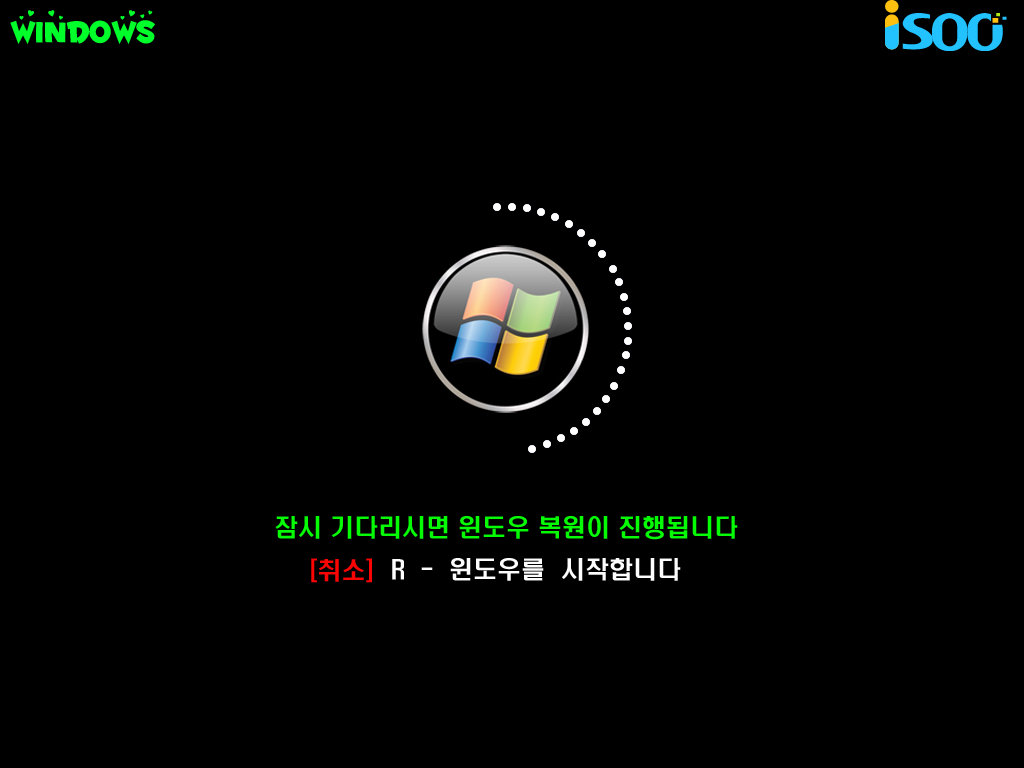
----------------------------------------------------------------------------------------------------------------
지인분들께 복구시스템을 구축해드릴때 숨김파티션을 만드는 경우 파티션 프로그램으로 직접 만들어 드립니다...그래서 백업,복구 프로그램에서
자동으로 숨김파티션을 만들어 주는것을 활용을 하지 않습니다
Isoo Backup 프로그램에도 일부 다른 백업복원 프로그램처럼 숨김백업파티션을 만들고 백업파일을 저장하는 기능이 있네요.
저도..이 기능에 대해서 사용을 해본적이 있냐는 질문에..이런 기능도 있네 하였습니다..제 기억에는 사용해 보지는 않은것 같습니다
Isoo Backup 프로그램에 있는 기능이어서 저도 궁금해서 한번 진행을 하여보았습니다.
많은 테스트를 하고 있는 가상에서 진행을 하게 되면서 처음에는 에러가 발생을 하였습니다..chkdisk를 하라고 하네요..
저야 기능을 테스트 하기 위해서 하는것이어서 파티션 크기를 줄였다가 다시 원상복귀하고 chkdisk도 하고 조각모음도 다시하는 번거로움을 거치고
나서 잘 되었습니다
저의 경우 지난 사용기에서 자동백업, 빠른 복원을 적용하고 있어서 파티션 갯수가 바뀌면 설정도 바뀌어서 ini를 읽기 전용을 해제하고 재설정하거나
빠른 복원용 파일을 새로 구하는등 귀찮은 일이 추가로 발생하기는 하였습니다
쉽게 백업,복원을 하려고 준비하는 과정이 많네요..ini 읽기 설정은 정품을 사용하시면 해결되는 문제기는 합니다..
저는 정품을 사용하시는것을 적극 추천드립니다
Isoo Backup에 파티션을 만드는 기능이 있어서..한번 하여보았습니다 이런 모습이구나 하여 주십시요
1. 빠른 복구에서 핫키 메뉴처럼 보이게 하려고 그림도 바꾸고 설정도 아래처럼 했습니다..그런데 숨김파티션을 만들기 위해서 리눅스로 부팅하기
위해서 재시작을 하면 stemp.txt 테마가 적용이 되네요..윈도우 복원이라가 메뉴가 있어서 어울리지 않습니다...
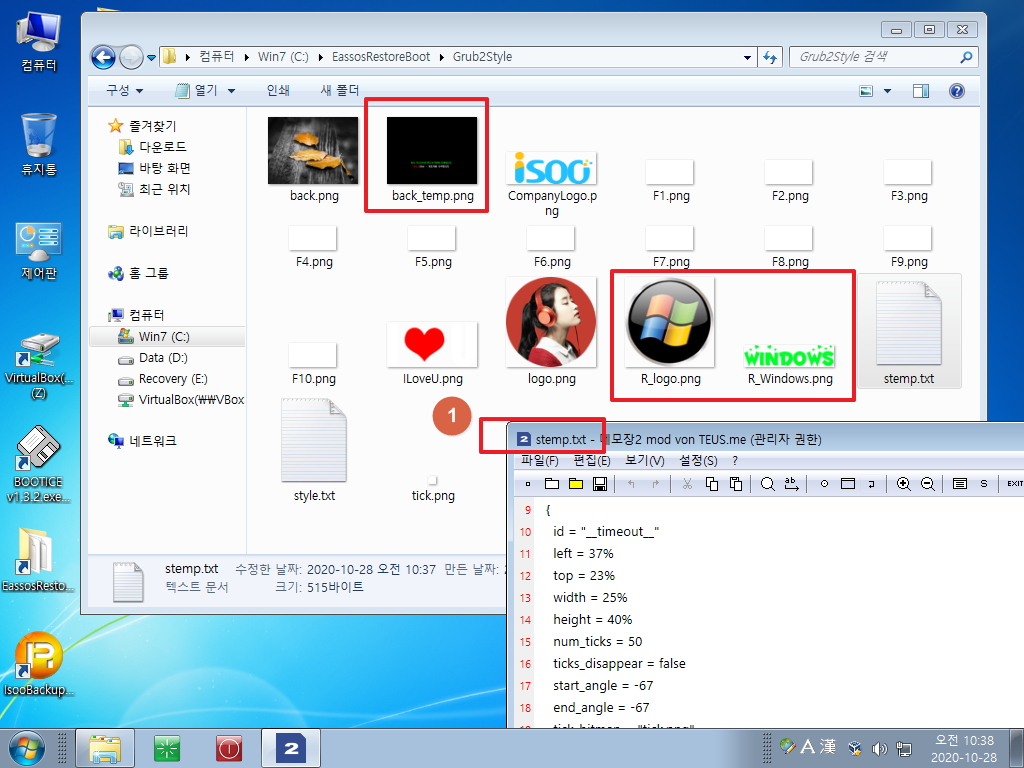
2. 자동 백업으로 설정이 되어 있어서 ini에서 읽지 전용을 해제하고 아래 옵션은 "N"으로 수정을 해주었습니다..리눅스에서 백업이 진행되기 때문에
어째튼 BackupType="0" 전체백업으로 바꾸기는 하였습니다..
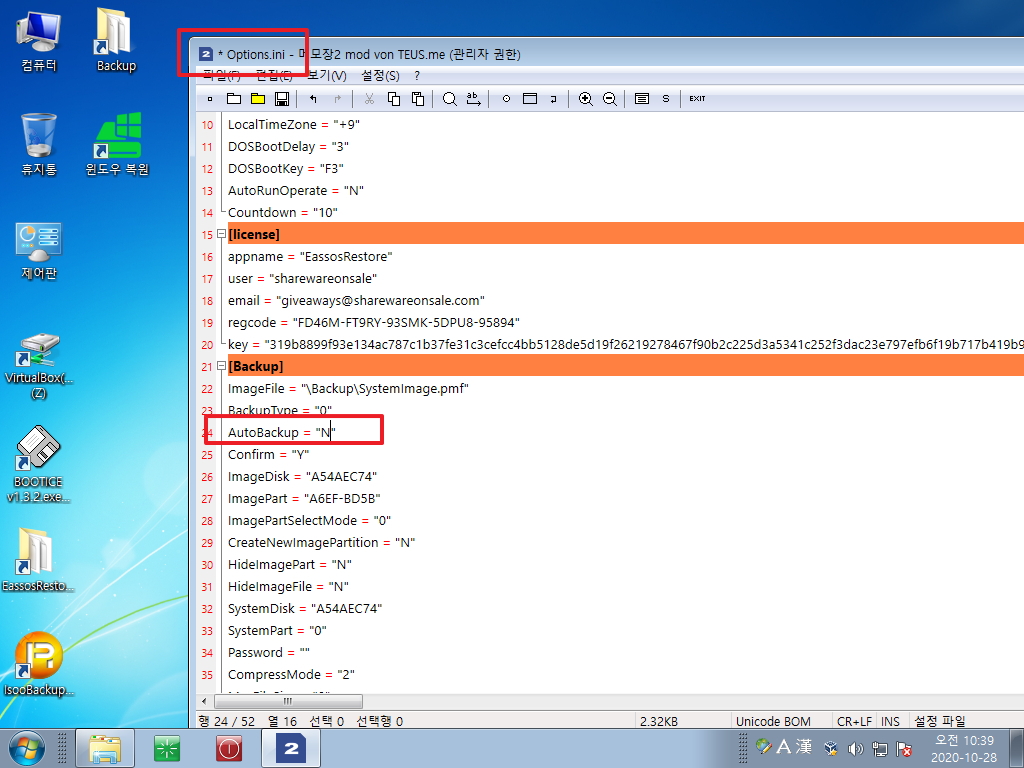
3. 파티션 숨기기 메뉴가 비활성 상태입니다..
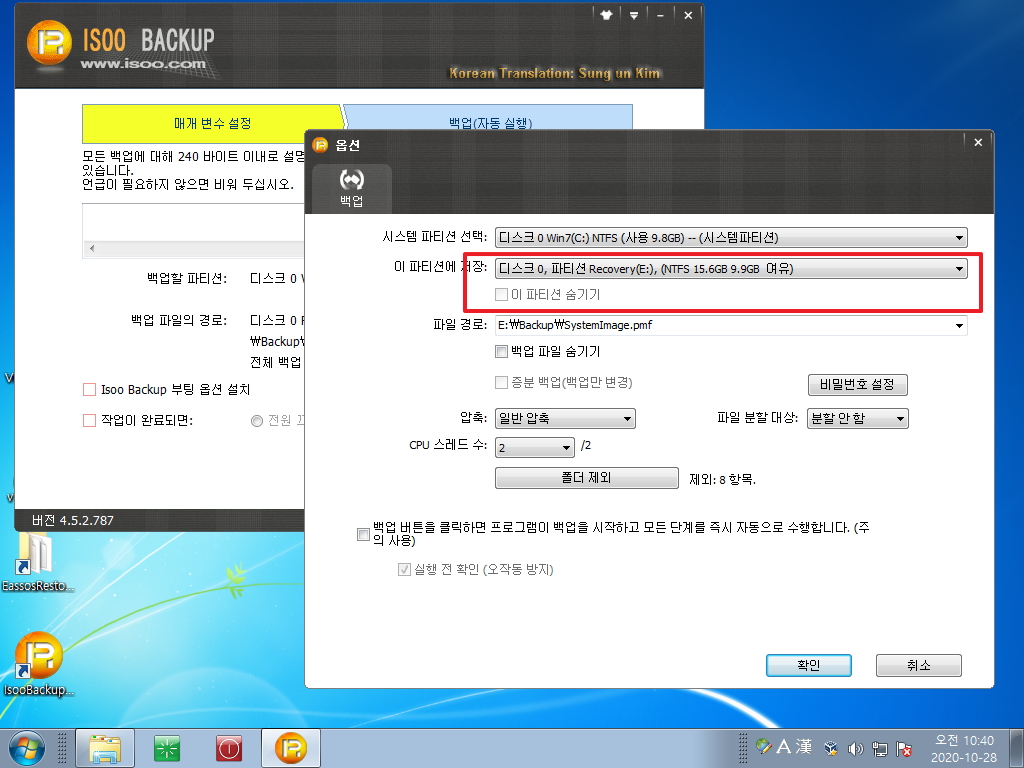
4. 한글화가 안된 부분이 있네요...파티션을 새로 만들기 위해서는 이것을 선택하여 주시면 됩니다.
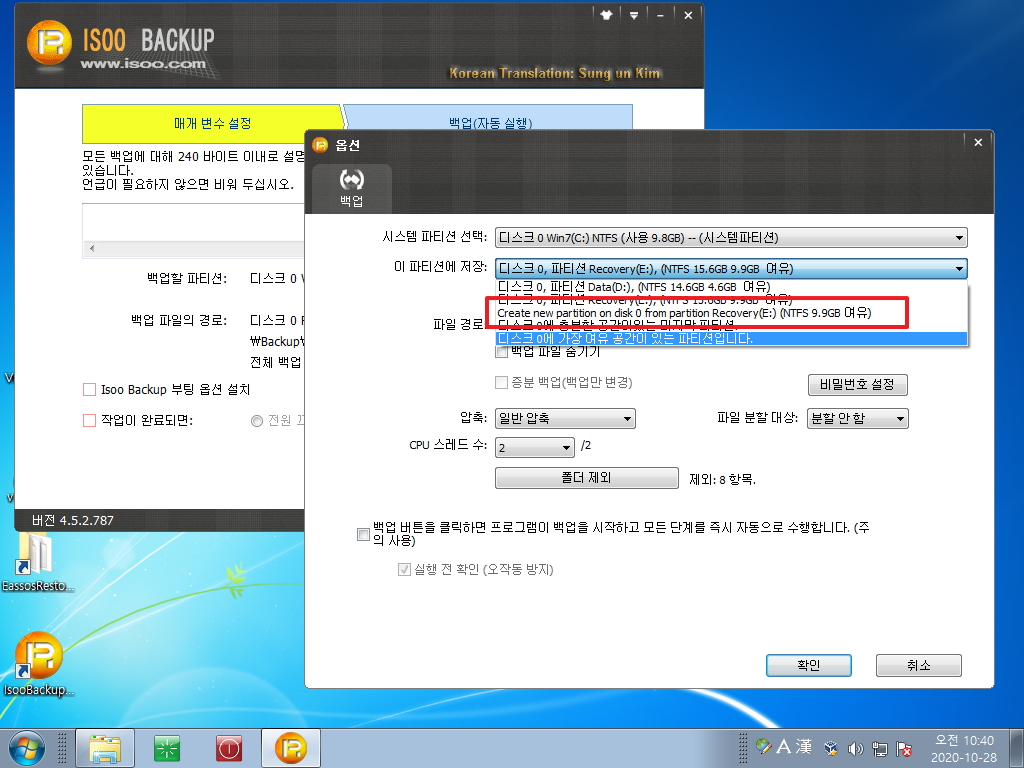
5. 파티션 숨기기 메뉴도 활성화가 되었습니다 2번의 폴더제외에서 자동으로 선택을 했더니 나중에 보시면 C:\EassosRestoreBoot\Software폴더에
txt 파일이 하나 더 생깁니다.
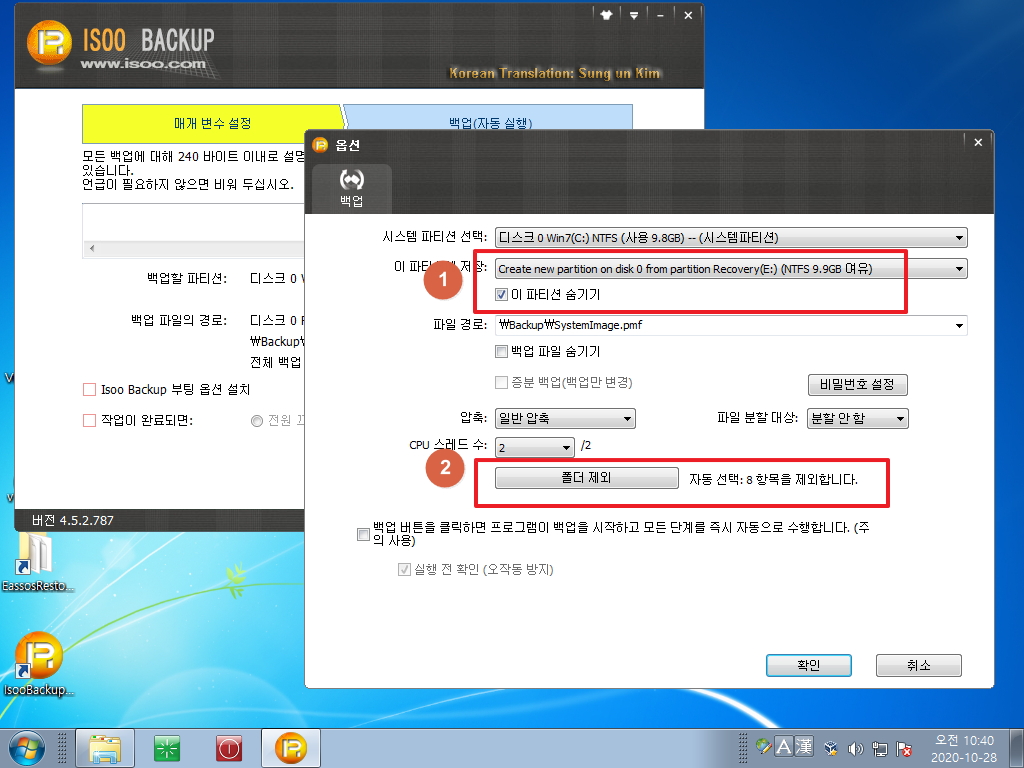
6. 크기를 지정할수가 있습니다.. 저 값이 최소 크기이어서 작은값을 넣어도 이 같이 적용이 됩니다.
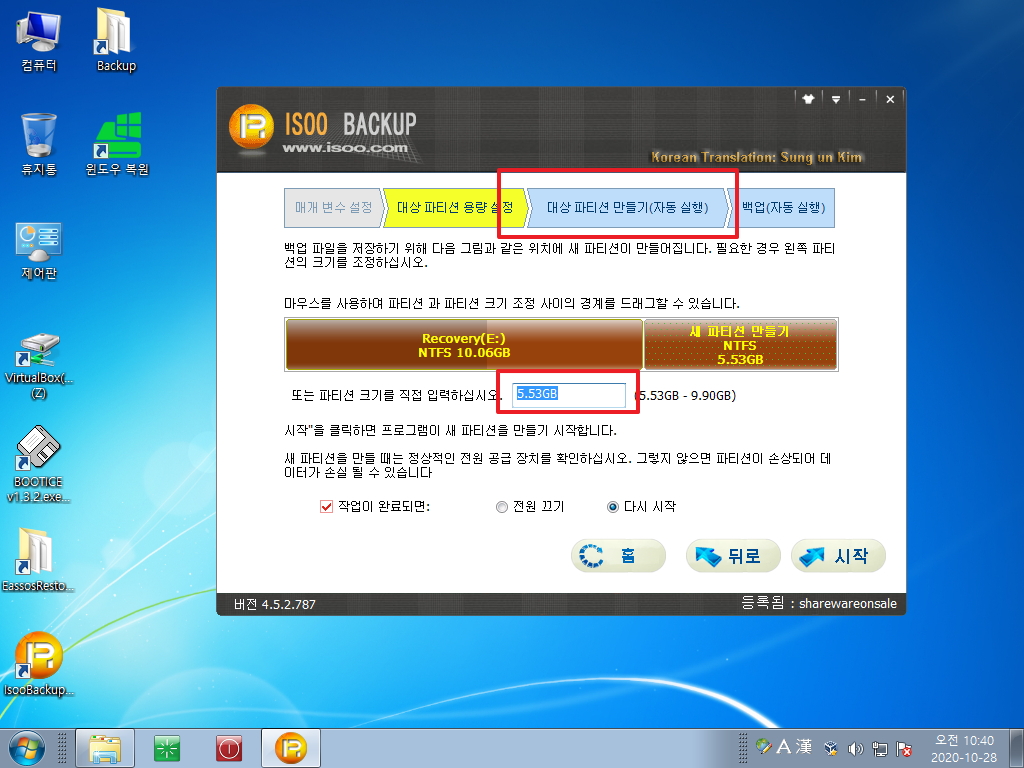
7. 재부팅을 한다고 합니다...강력한 경고가 있습니다.. 다시 시작후 윈도우로 들어가지 못하면..PE로 부팅을 해서 MBR을 재설정 해주어야 한다고
합니다...USB로 PE가 준비되어 있지 않으시면...먼저 USB부터 준비를 해주셔야 할것 같습니다.
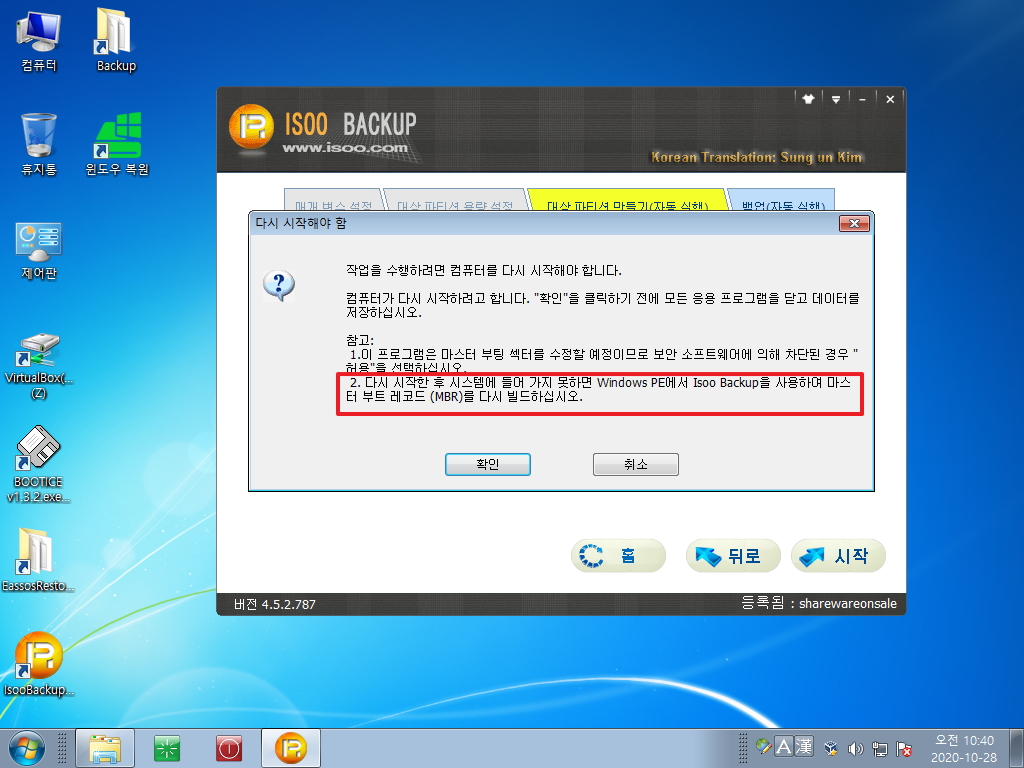
8. 재팅후 숨김파티션을 만들지 못하는 에러나는 사진을 캡쳐를 하지 못했습니다..chkdisk를 해주라는 메세지였습니다
가상에서 테스트를 많이해서..아예...파티션 축소시 파일 이동 시간 걸리는것을 줄이기 위해서 파티션 크기를 pe에서 줄였다가 다시 원상복귀하는
것을 했습니다
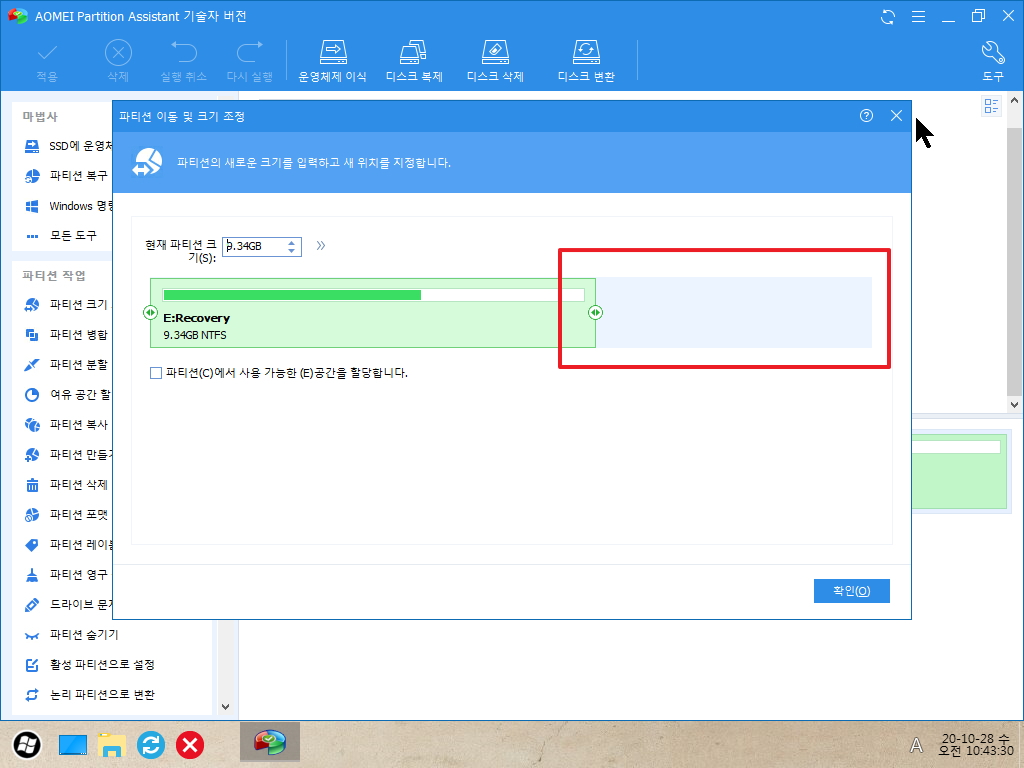
9. 파티션을 줄이고 있습니다.
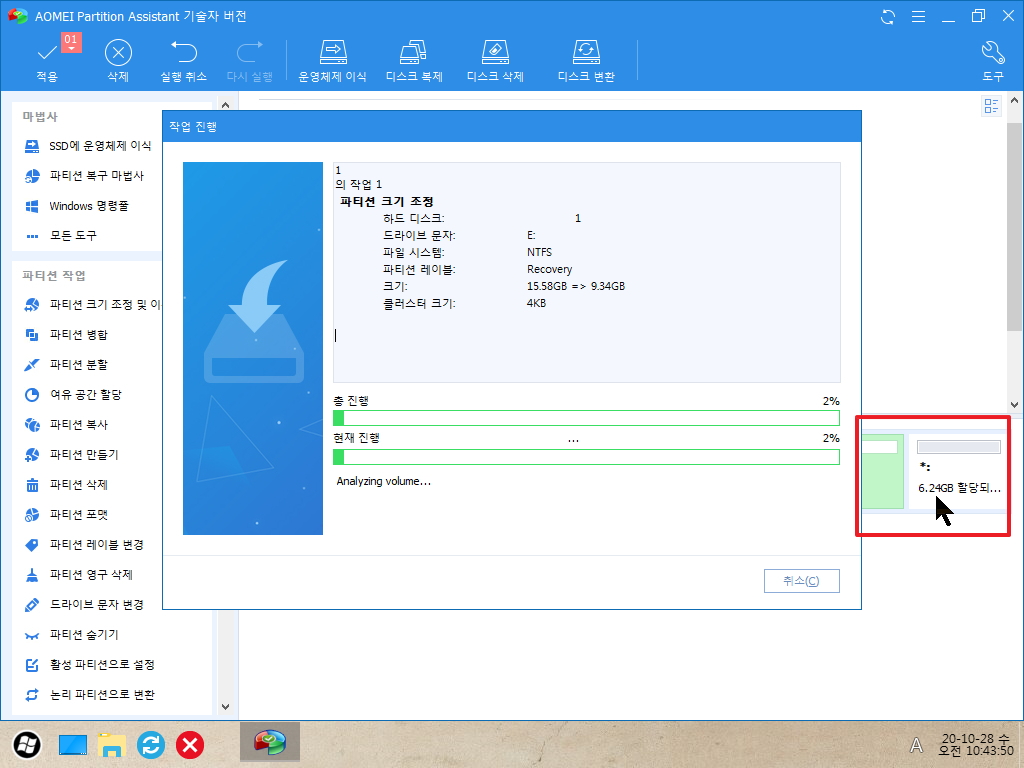
10. Isoo Backup 기능 테스트를 위한 것이어서 파티션 크기를 다시 원상복귀했습니다..
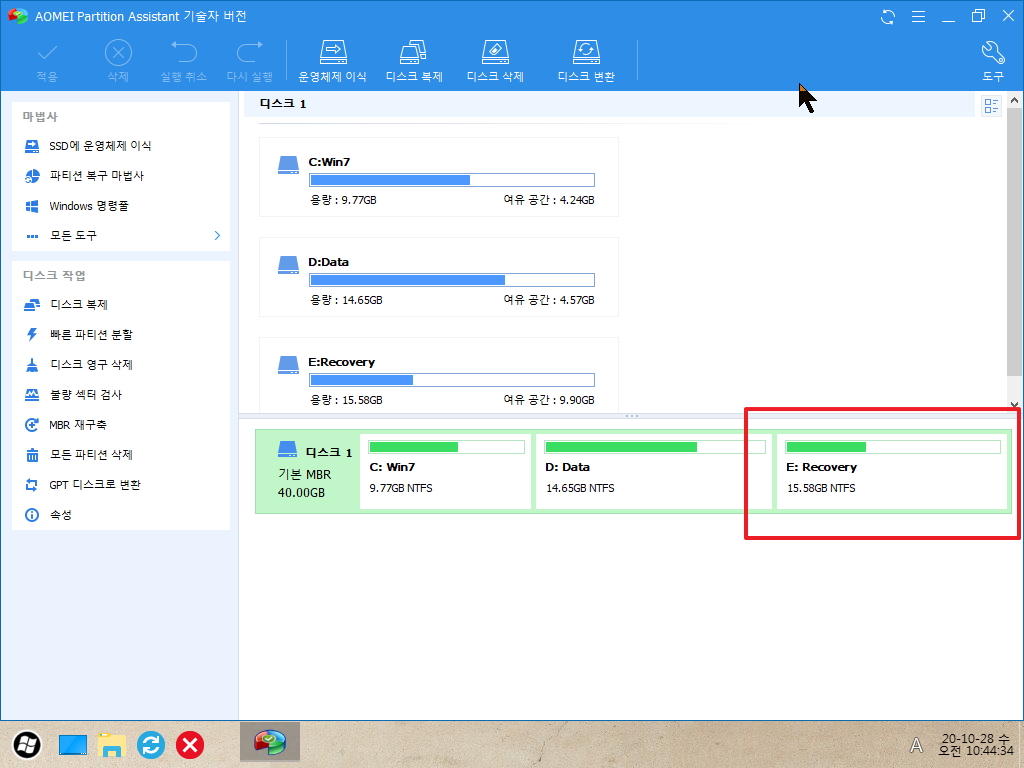
11. 윈도우에서 chkdisk까지 하였습니다..
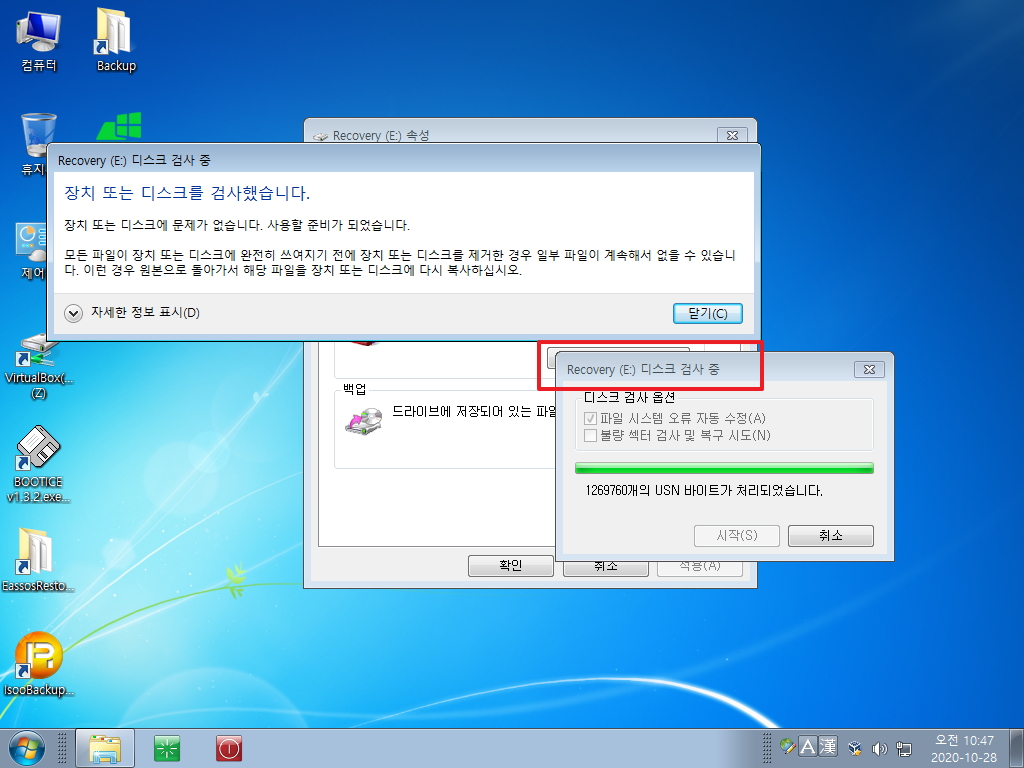
12. 한술 더 떠서 조각모음까지 해버렸습니다..
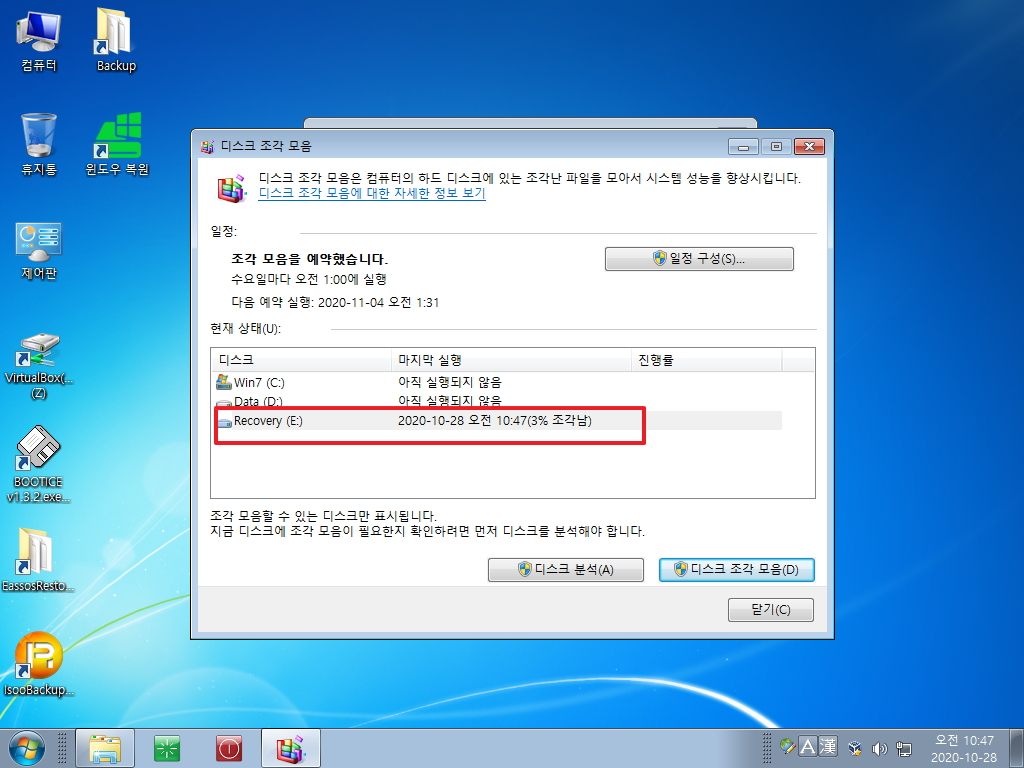
13. 옆에 가로안에..최소 크기가 있는데...더 작은값을 넣었네요..
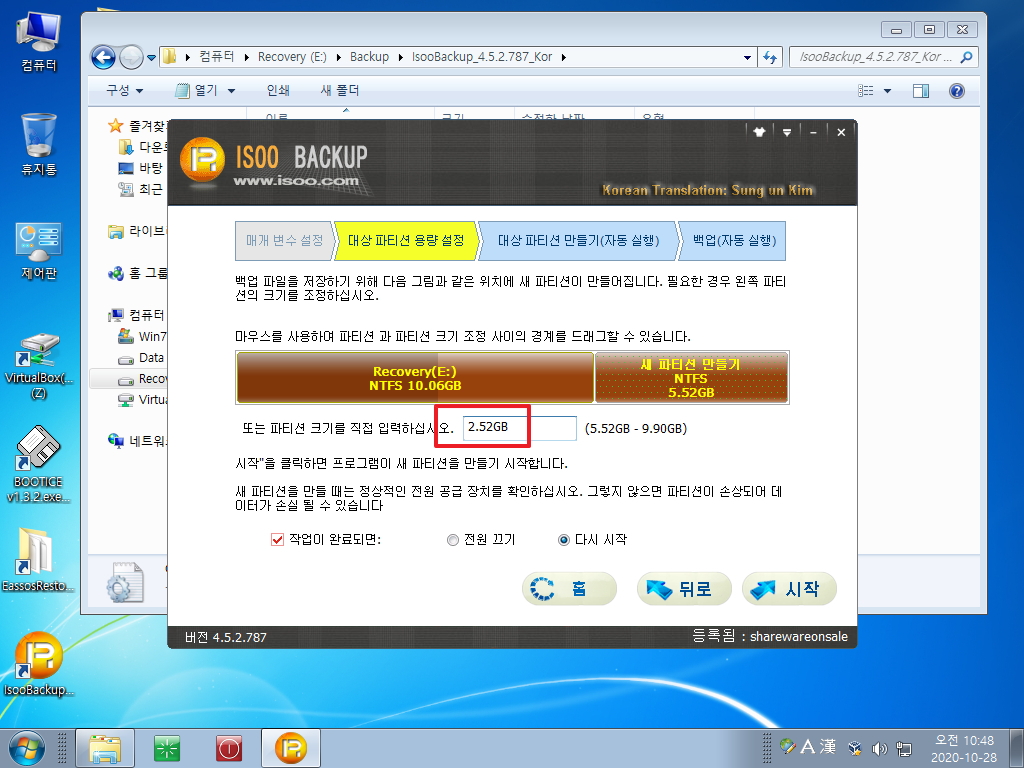
14. 재부팅을 하려고 합니다..
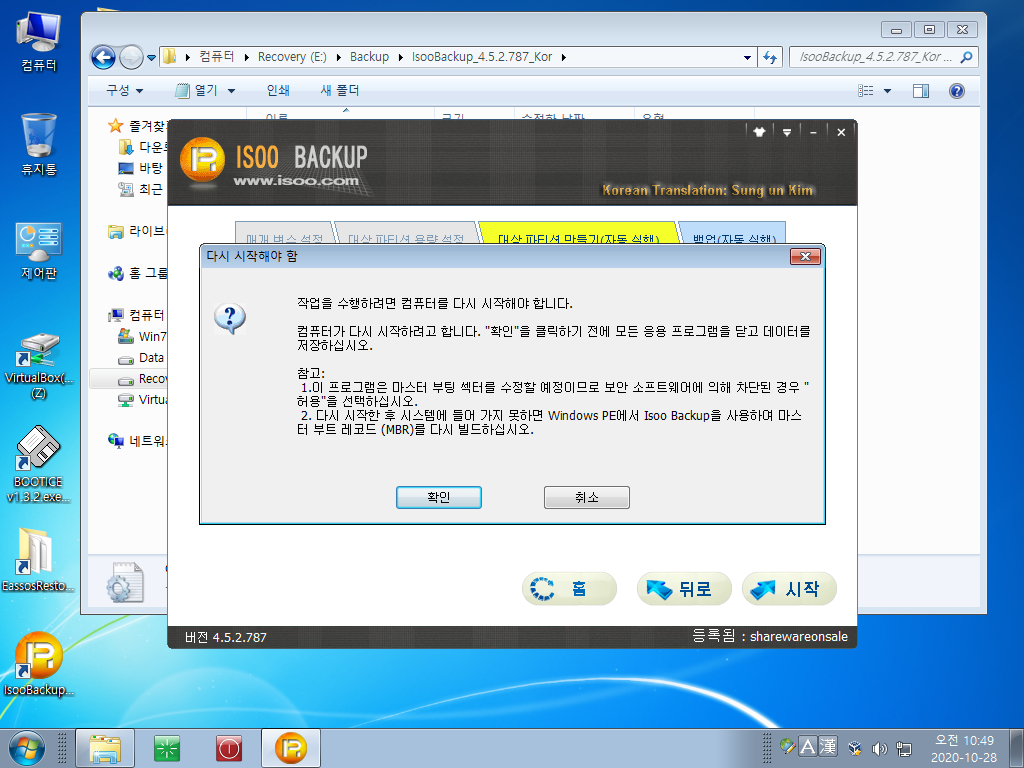
15. 리눅스로 부팅하기 전에 어떤 파일들이 생겼나 궁금해서 먼저 pe로 부팅을 해서 확인을 하여 보았습니다
리눅스 부팅 grub.cfg에서 stemp.txt를 테마로 사용하고 있습니다..
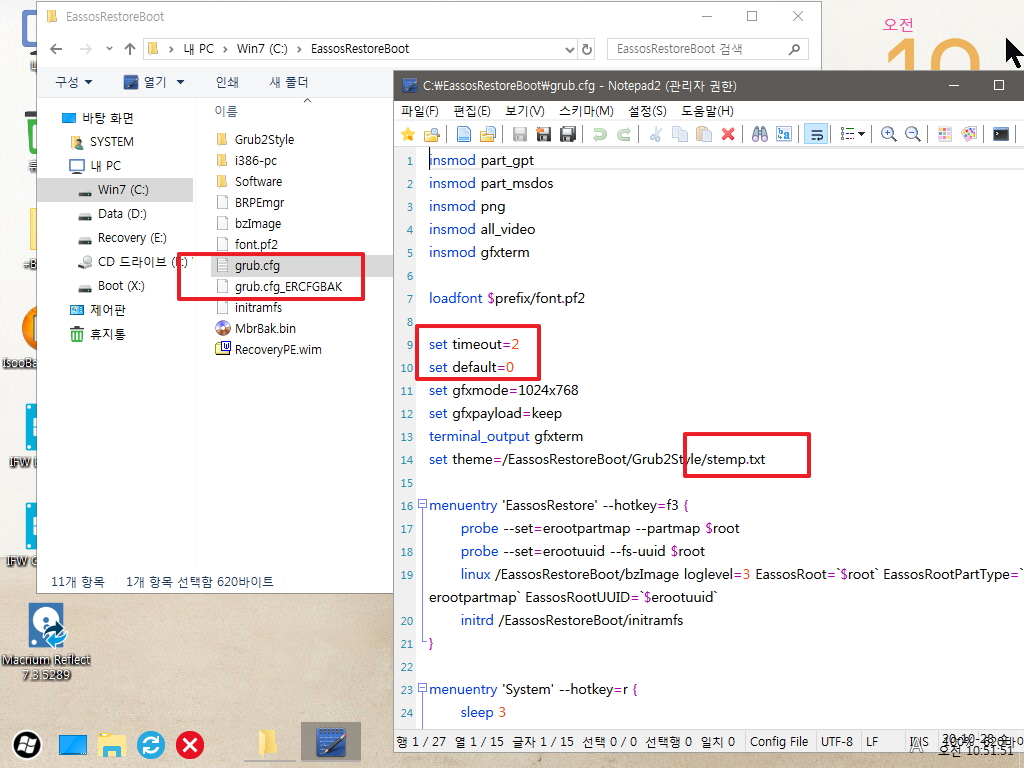
16. excfile.txt 파일이 보입니다...제외폴더 옵션에서 자동을 체크했더니 생겼습니다.
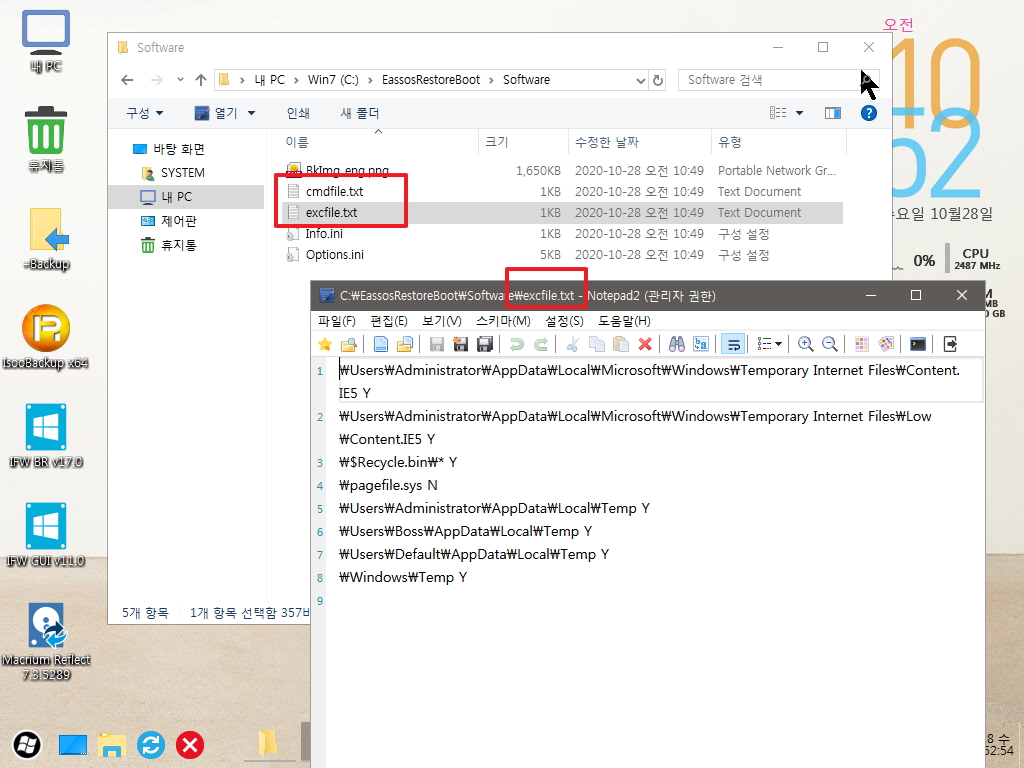
17. 파티션을 새로 만들고 숨기는것에 대한 내용이 있습니다..
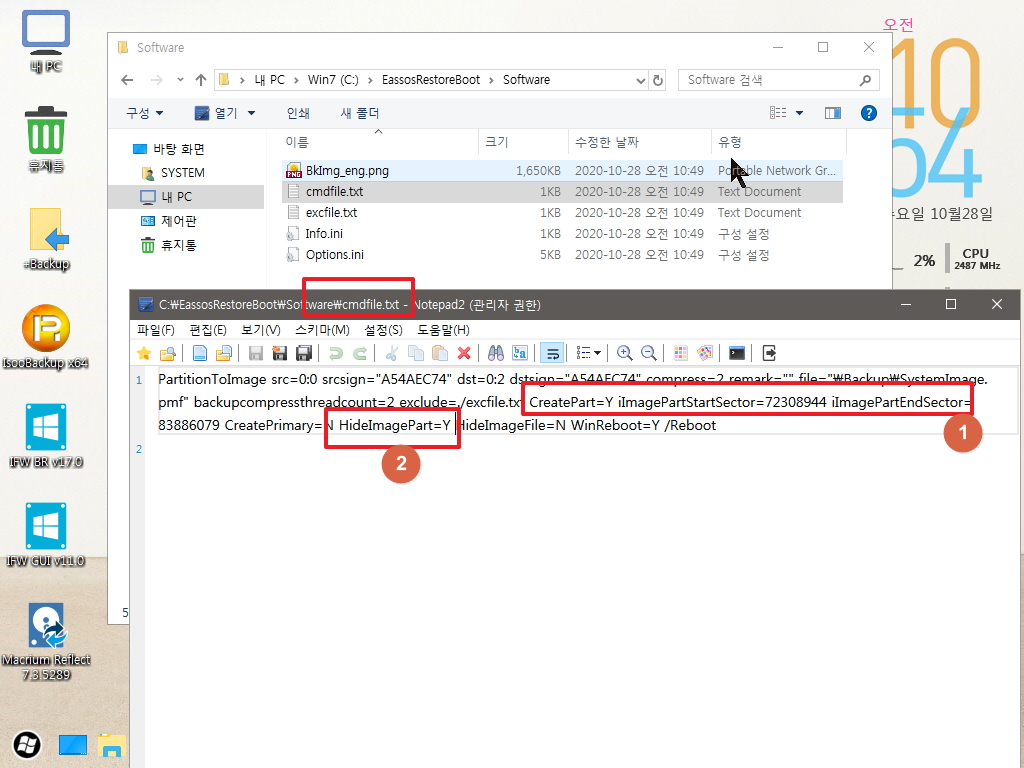
18. 빠른 복원에서 좀더 보기좋게 하려고 stemp.txt 테마를 수정했는데..이렇게 숨김파티션을 만들때도 이 테마가 사용이 되어서 아래처럼..메세지가
전혀 어울리지 못하는 상황입니다.
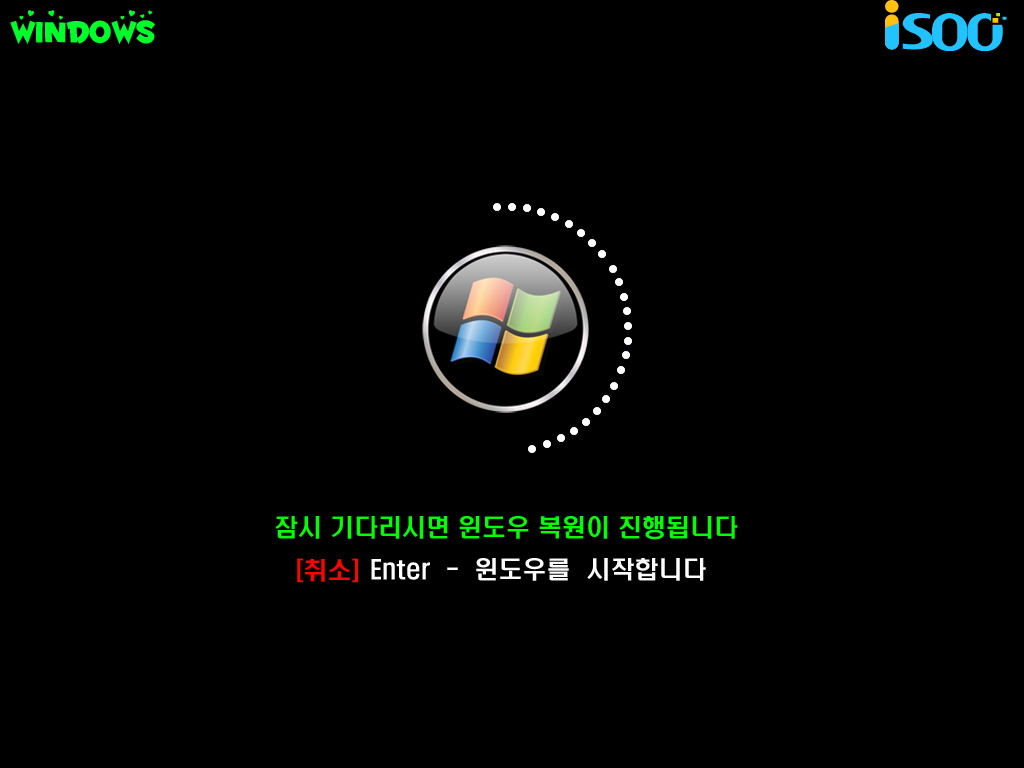
19. 리눅스로 부팅이 되었습니다...숨김파티션 관련해서 이미 파일도 조각모음해서 인지 순식간에 이루어지고 아래처럼 백업이 진행되고 있습니다
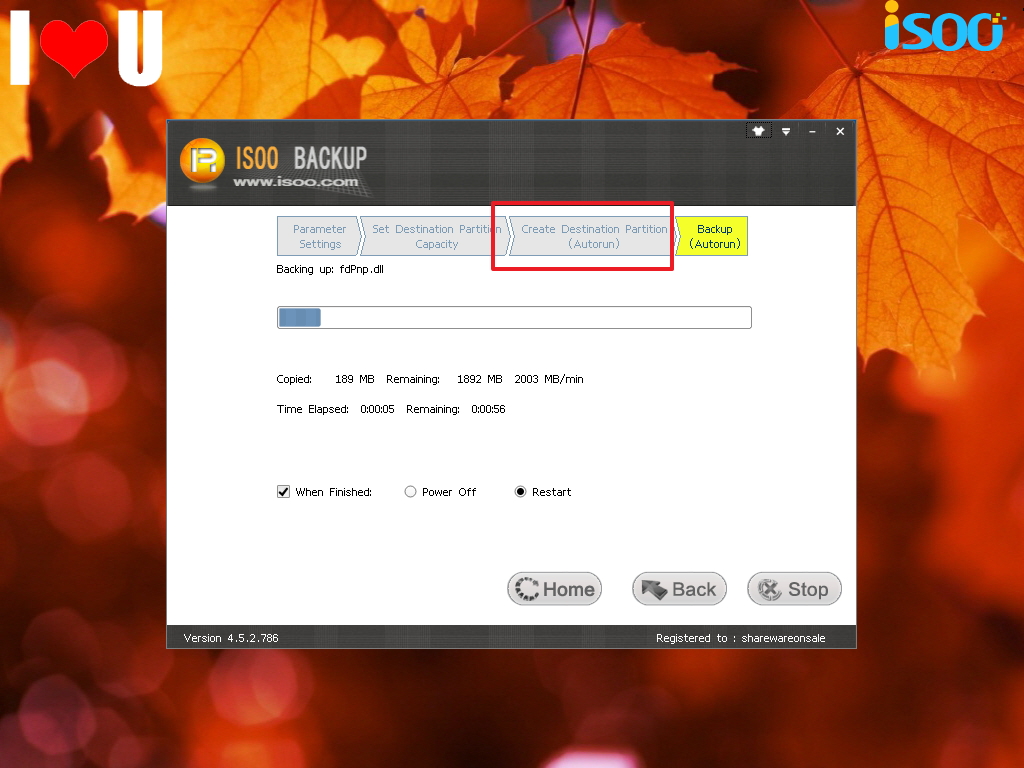
20. 로고가 원래것으로 바꾸었습니다..리눅스에서 백업을 하면서..핫키 관련파일을 재설치 하였습니다...다시 취향대로 설정후 백업을 해야하는 불편이
생겼습니다..

21. 5.5GB 크기의 파티션이 생기고 id 12로 숨김이 되었습니다. 파티션 번호가 4번이네요..논리파티션인것 같습니다..
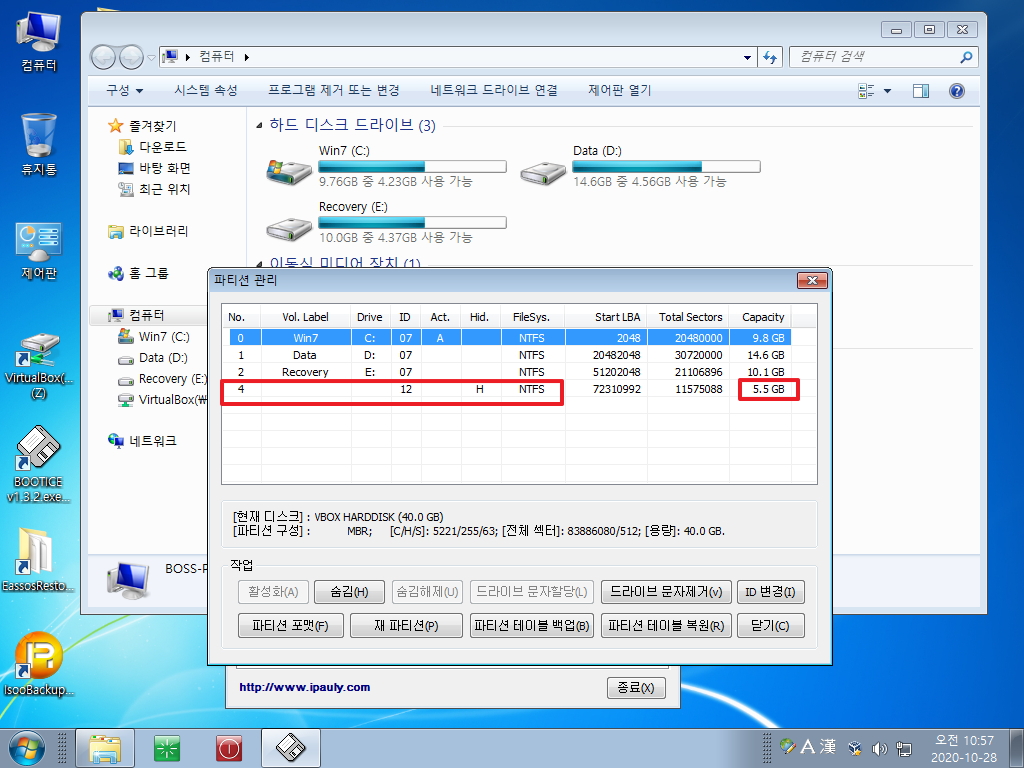
22. 숨김해제하고 백업파일을 확인하였습니다.. 잘 진행이 되었습니다...문제가 생긴다면 chkdisk 문제일것입니다..한번 해주시면 되죠..
지인분 컴퓨터에서 제일 싫어하는 부분입니다...새로 만든 파티션에 볼륨명이 없네요...자체에서 만든 파티션인데 구분을 위해서 볼륨명이 있으면
좋은데 아쉬운 부분입니다
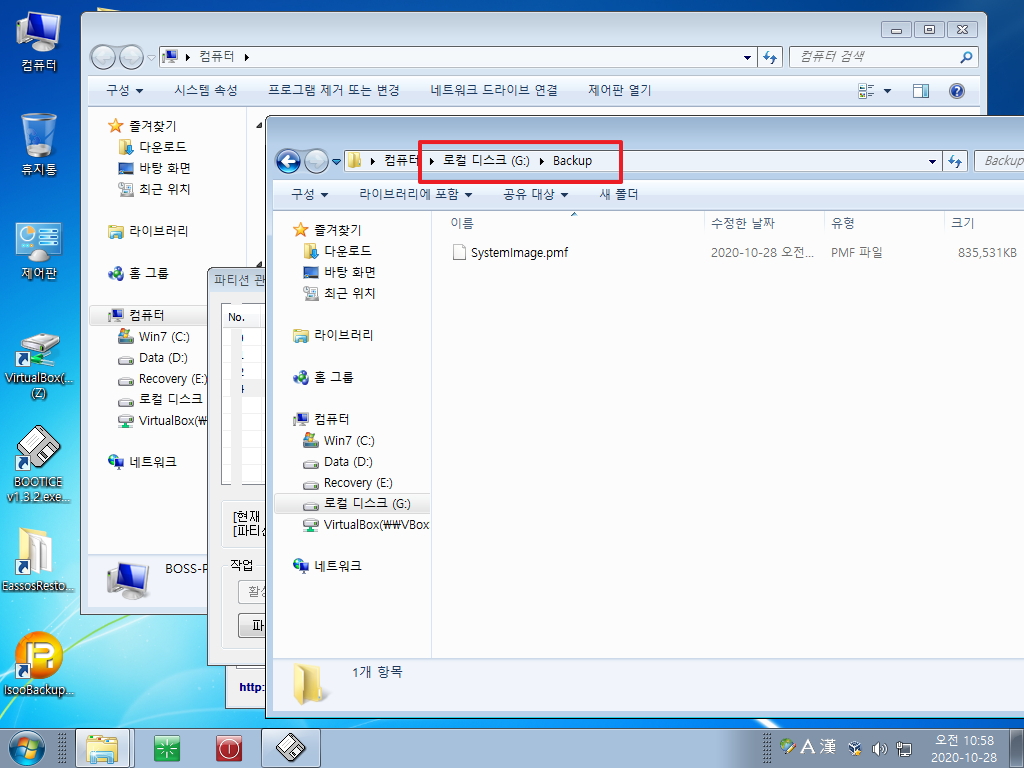
23. 핫키에서 리눅스 대신에 cmdpe를 사용하고 있어서 파티션 id는 27로 수정을 하였습니다. 파티션 id가 12였던것을 Xp에서도 이 프로그램을 사용할
수 있어서 인가요...저는 Xp일때 id 12를 많이 사용을 했었지만 요즘은 id 27을 사용하고 있습니다
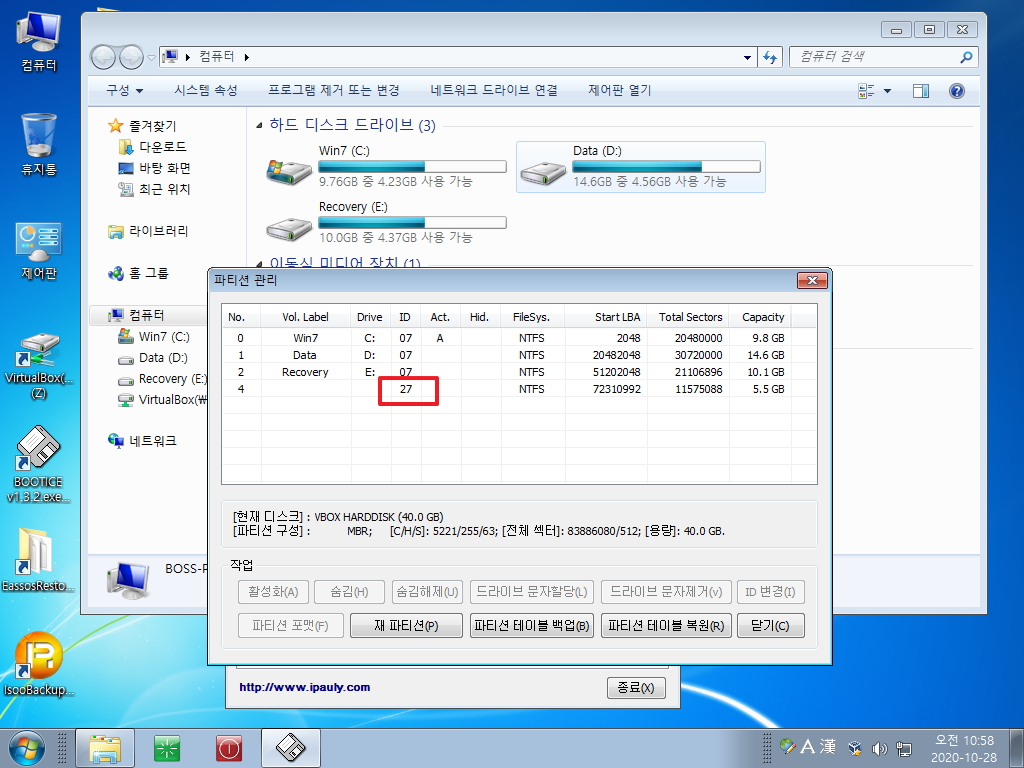
24. Logo.png, grub.cfg 파일 2개가 교체가 된것 같습니다..
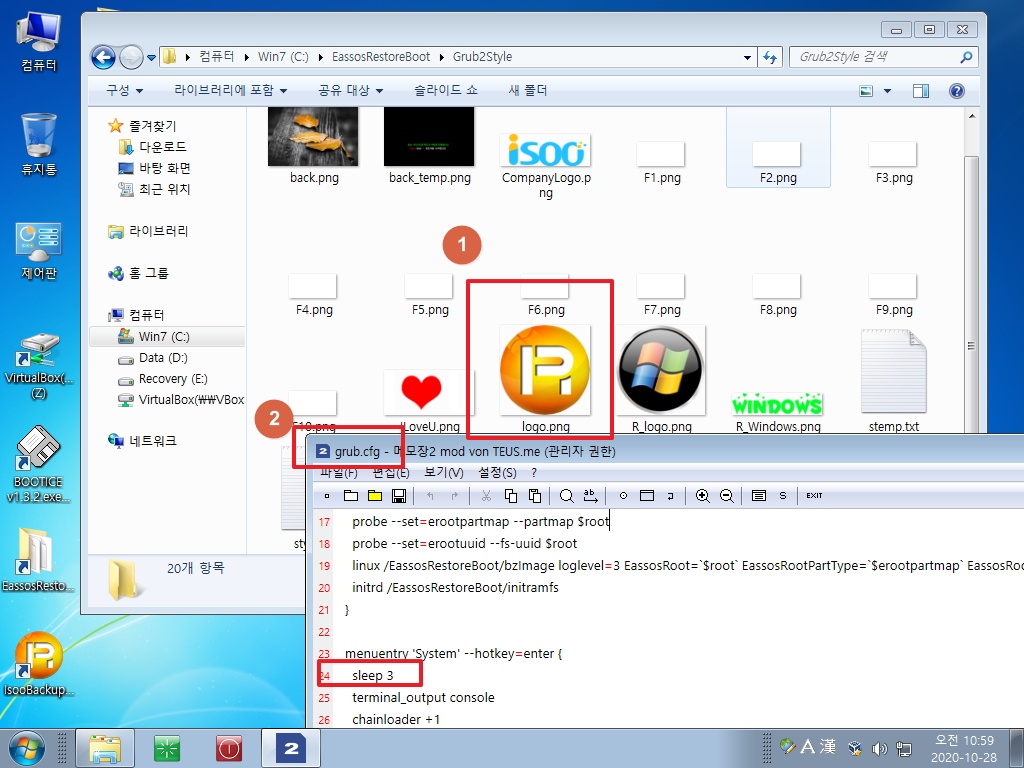
25. 취향대로 셋팅을 다시 하였습니다..
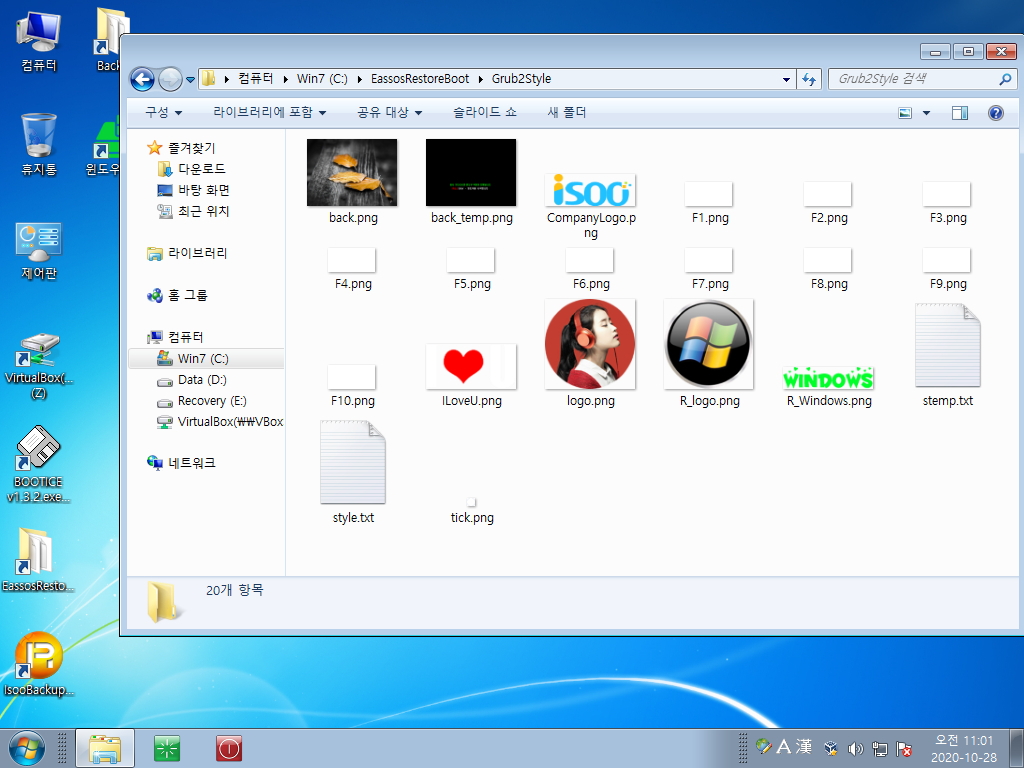
26. 자동 백업을 위해서 ini를 다시 설정을 해야죠..아래 설정을 변경해주어야 합니다...
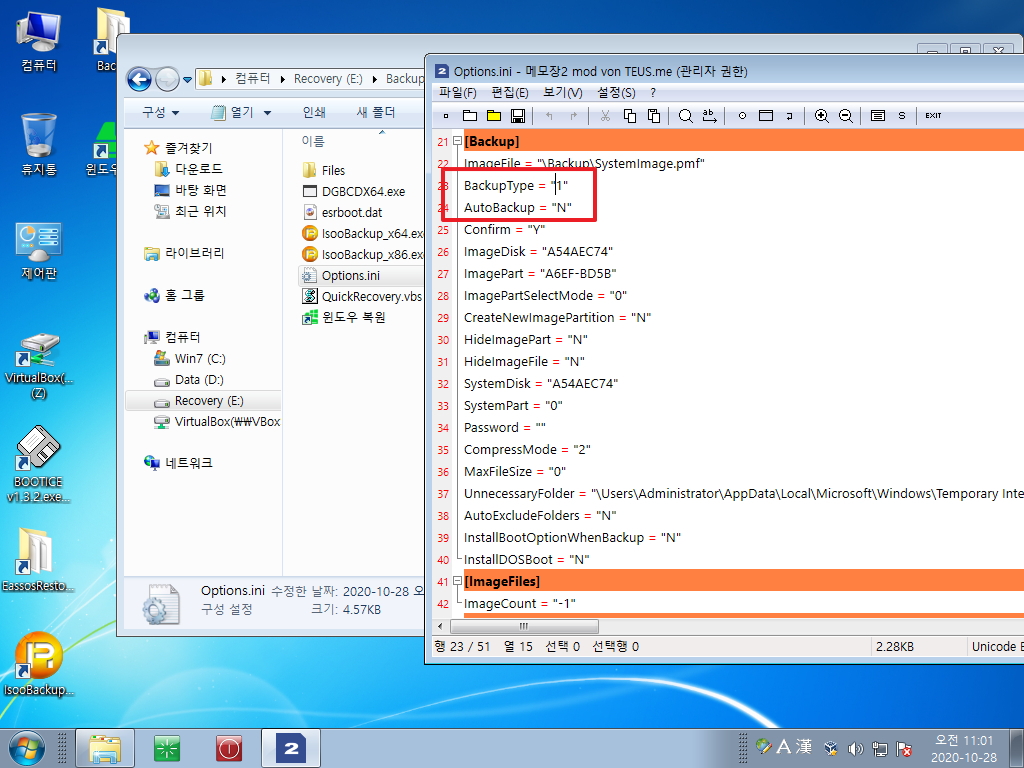
27. 파티션 번호가 4번으로 변경이 되어 있습니다..bootice에서 보여주는 번호가 같습니다..
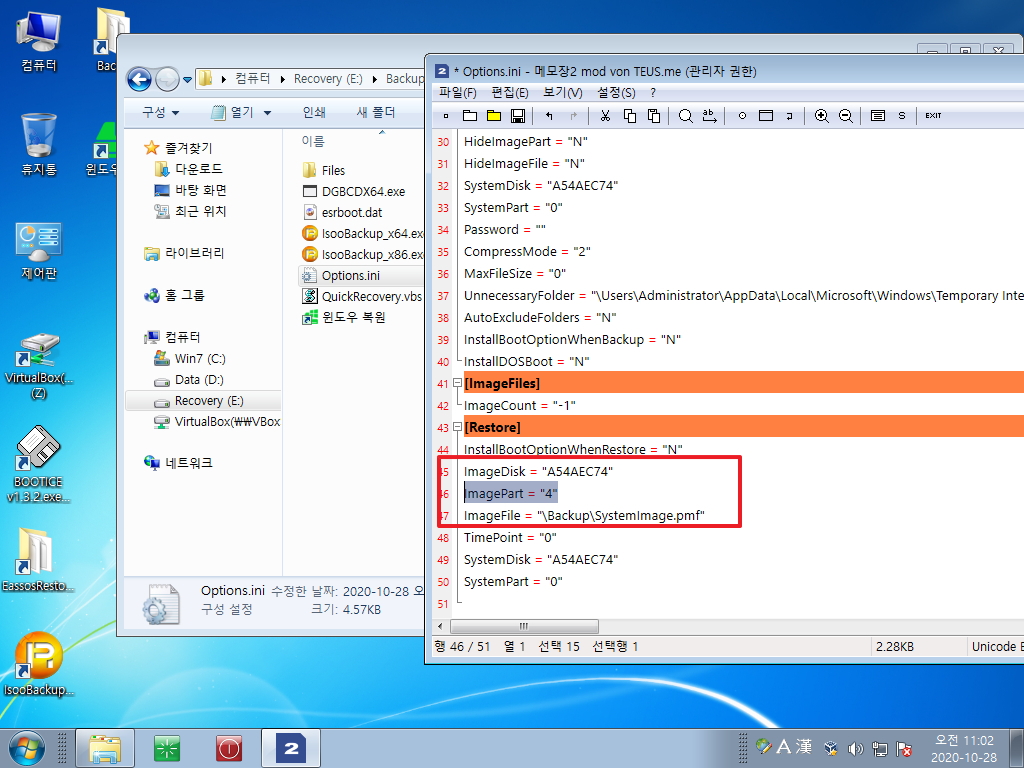
28. ini에서 다시 증분백업을 변경되지 않게 하기 위해서 다시 읽기전용으로 속성을 변경하였습니다.,,
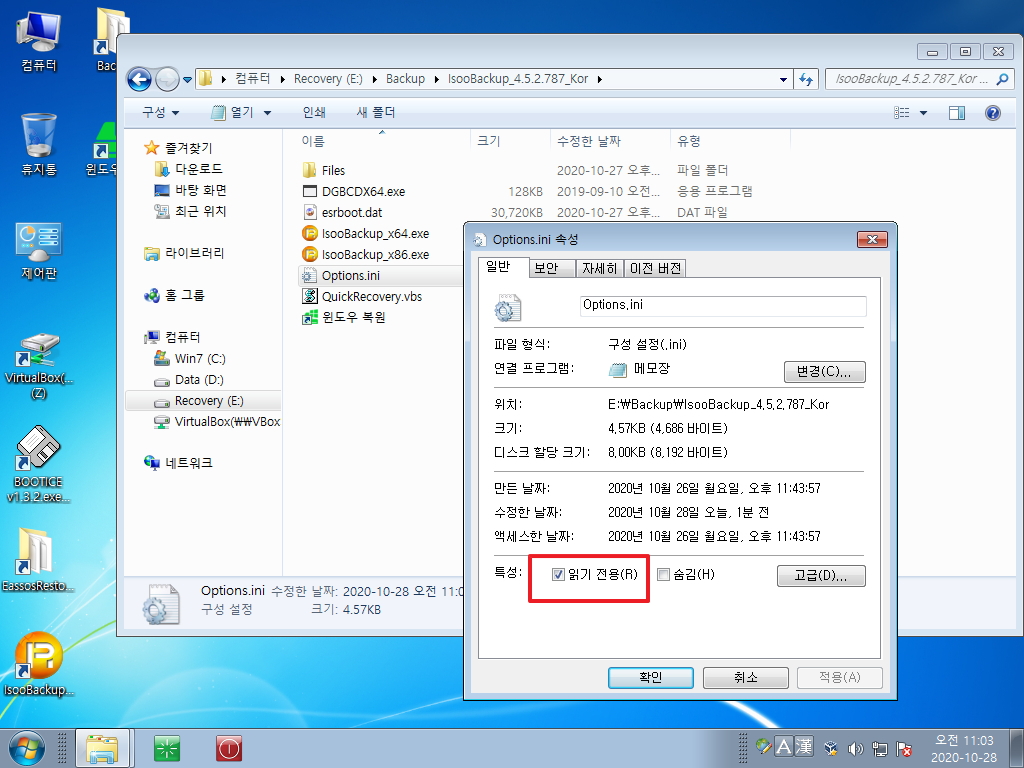
29. 취향대로 설정을 했기 때문에 다시 백업을 해야 합니다.자동 백업이 진행하였습니다..
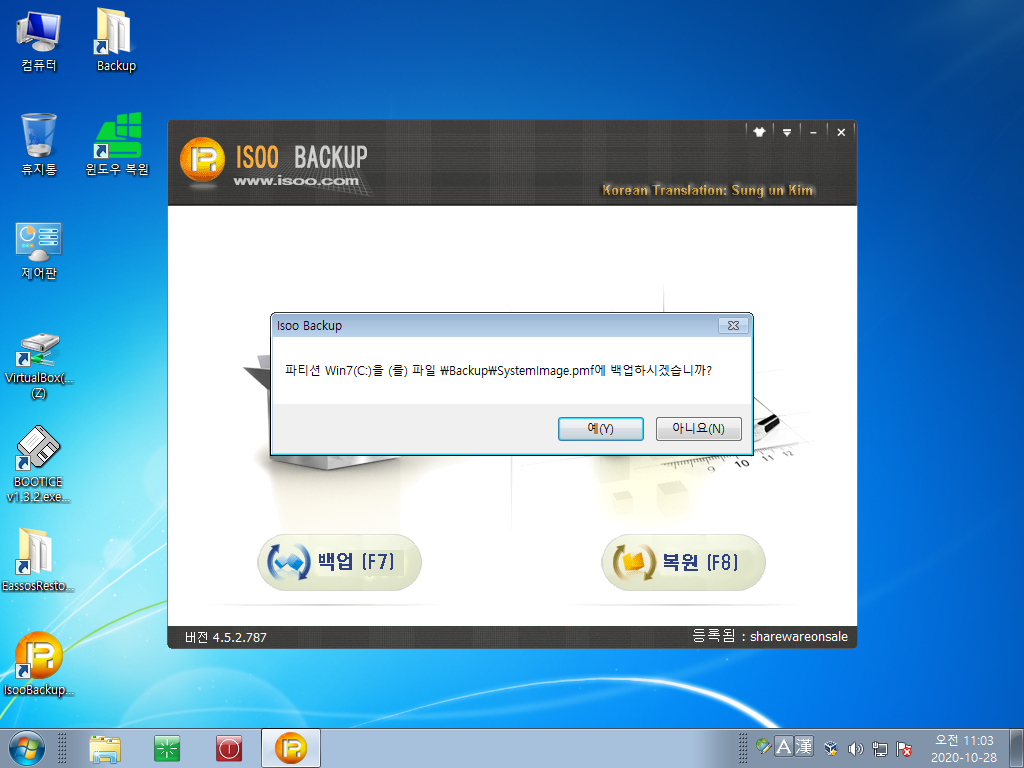
30. 숨김파티션으로 백업이 진행되는 것이겠죠...이 능력은 부러운 부분입니다.
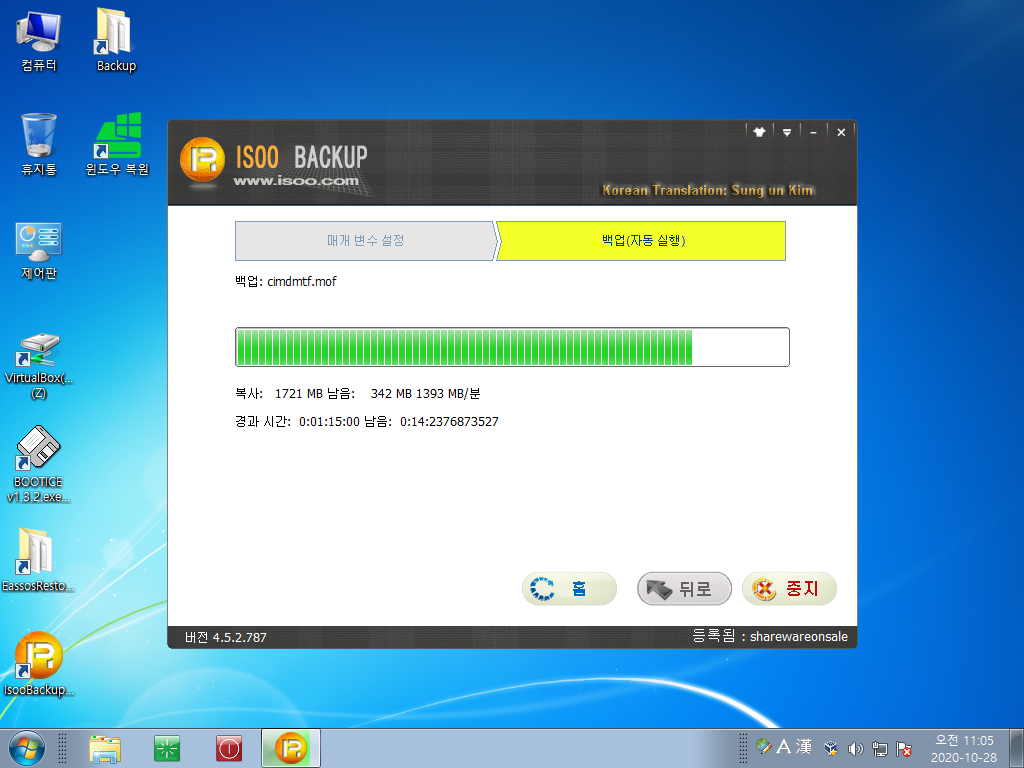
31. 다른곳에 백업된 파일이 없는것을 보면 여기에 백업이 된것이 맞습니다...숨김파티션을 해제한것입니다..
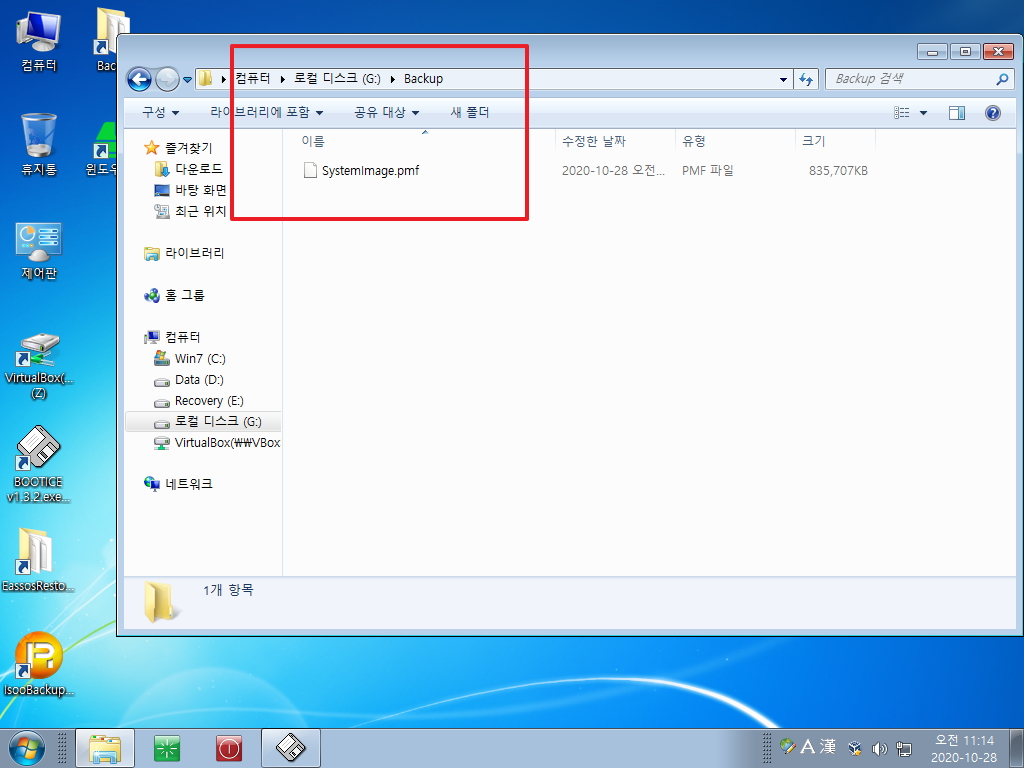
32. 핫키 메뉴 모습입니다..

33. 핫키에서 cmdpe로 부팅을 하였습니다
34. 볼륨명이 로컬디스크로 되어 있습니다...윈도우에서처럼 드라이브 문자를 정렬하게 되어 있는데..D:로 되어 있네요..
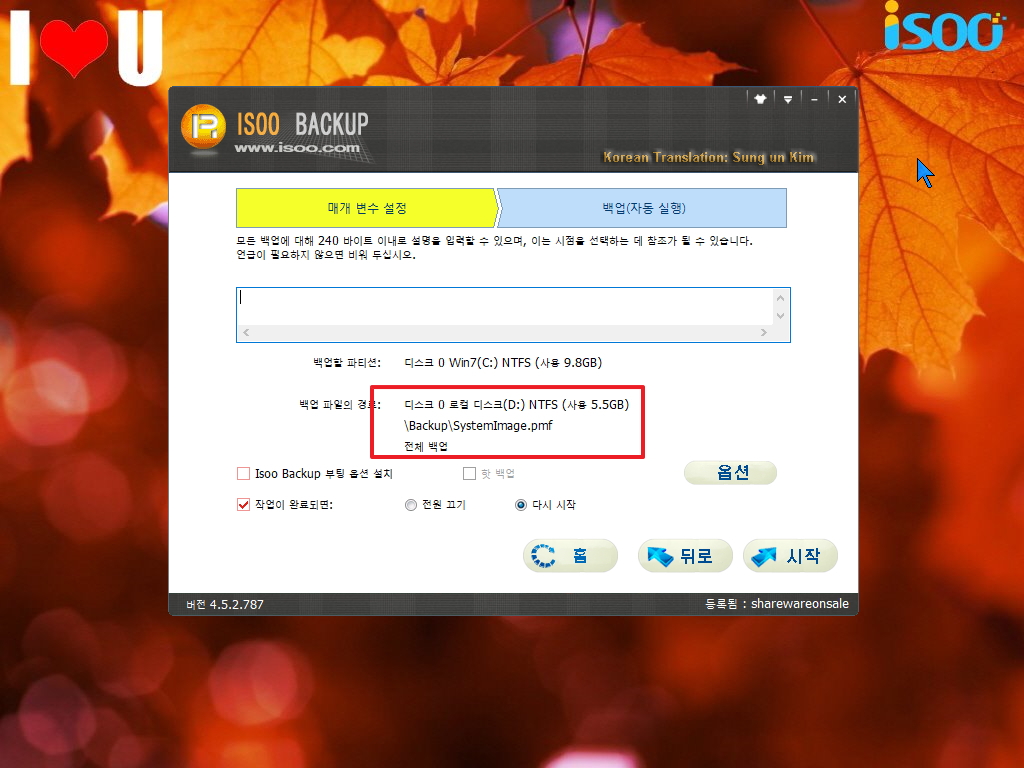
35. 여기에서 드라이브 D:를 확인하여 보았습니다..백업파일이 저장된 파티션이 맞습니다..
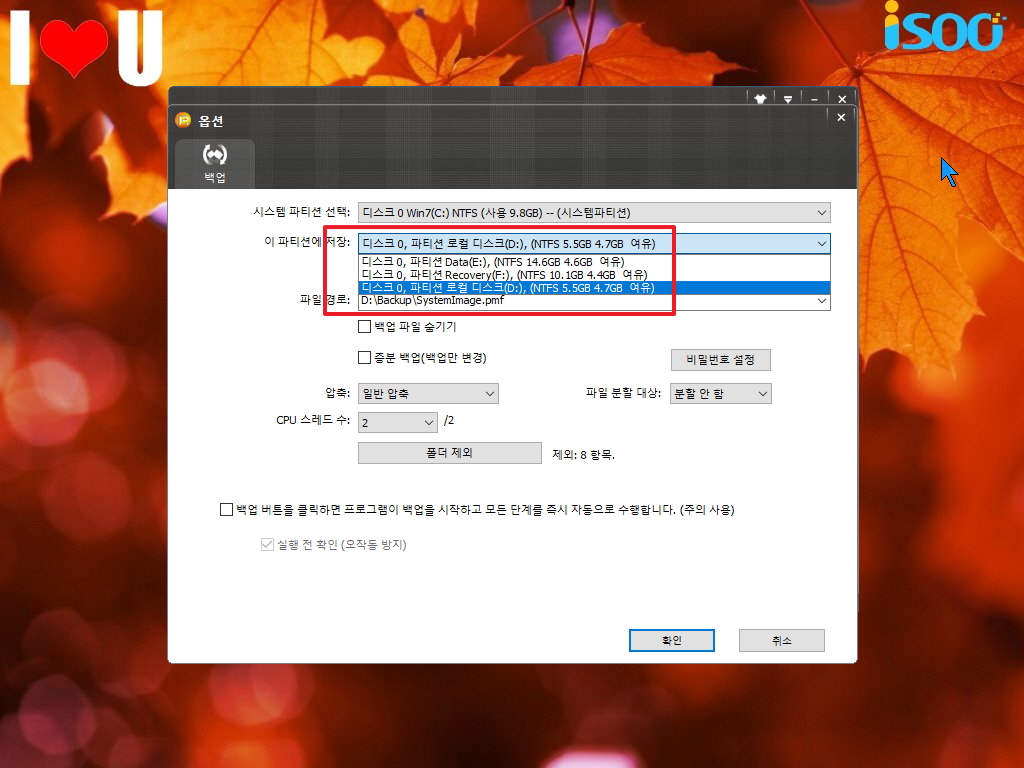
36. 복원을 진행하여 보겠습니다.
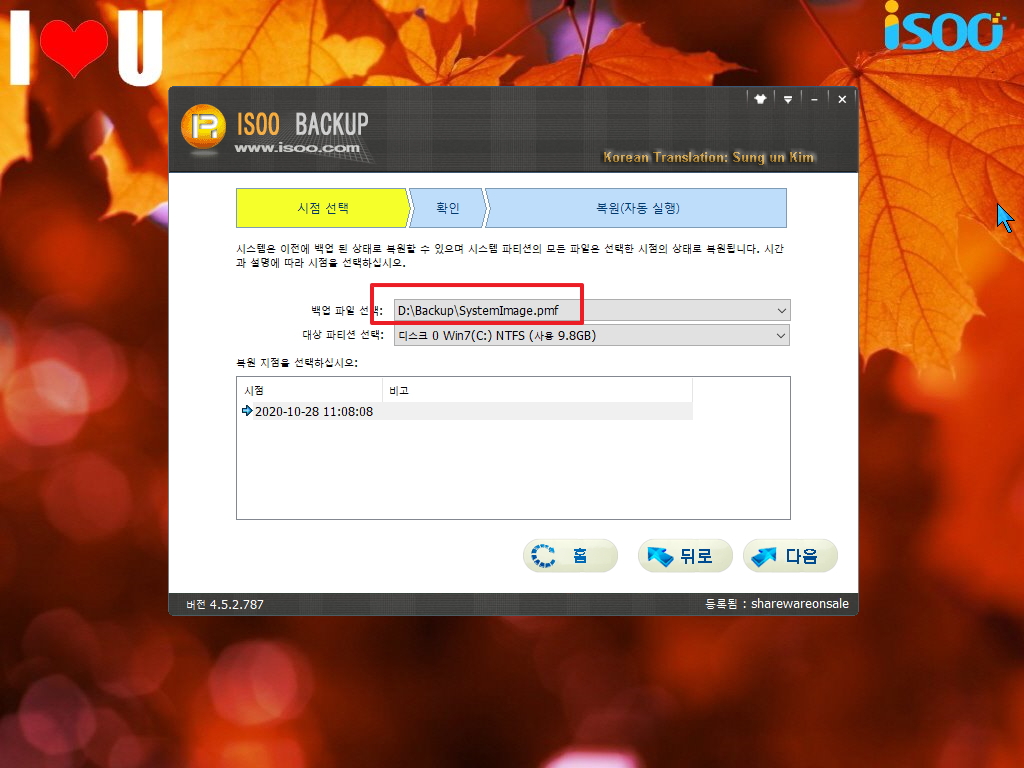
37. 복원중입니다..숨김파티션일때 확인차원에서 진행을 하여보았습니다
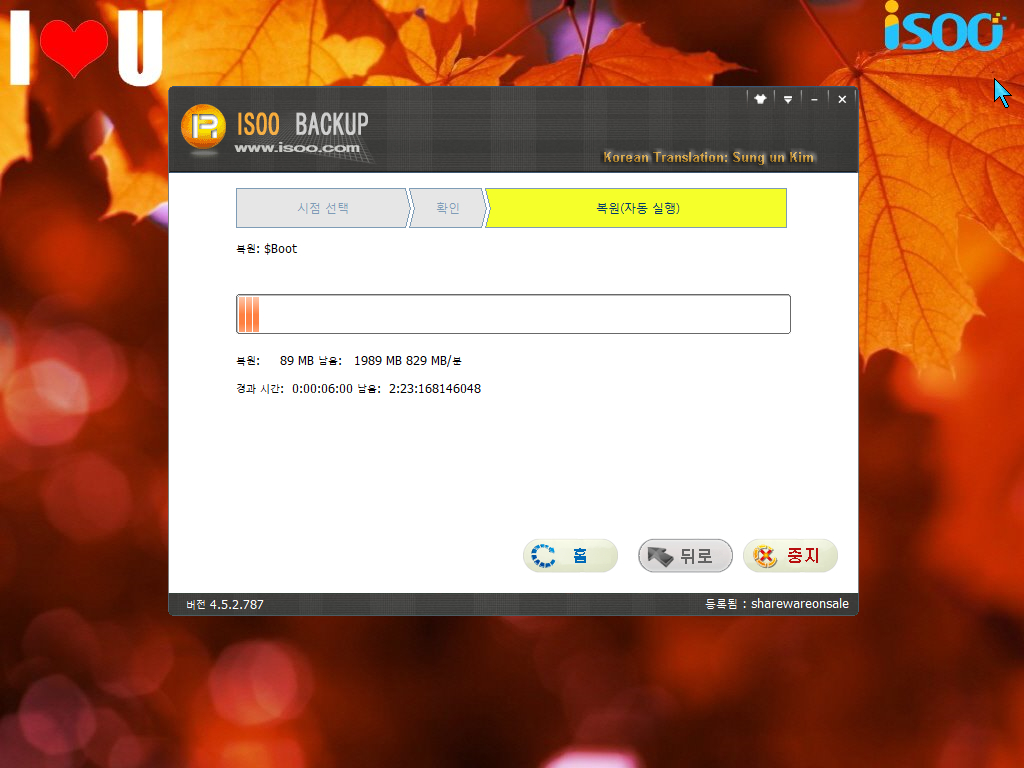
38. 파티션 갯수가 변하고 백업파일 위치도 변해서 빠른 복원용 txt파일을 새로 구해야 합니다... 윈도우에서 복원을 진행하기 전에 리눅스로 부팅하지
못하도록 grub.cfg를 읽기 전용으로 변경을 하였습니다..바로 윈도우로 부팅을 해서 필요한 파일을 구하면 됩니다
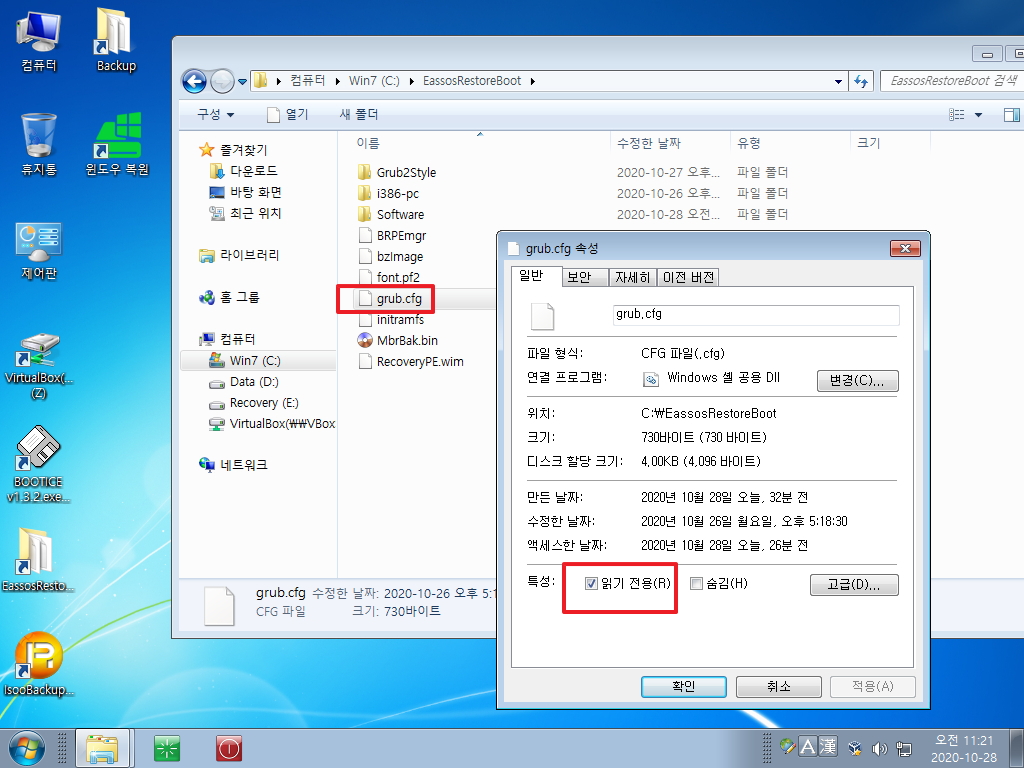
39. 복원 재부팅 메세지입니다..
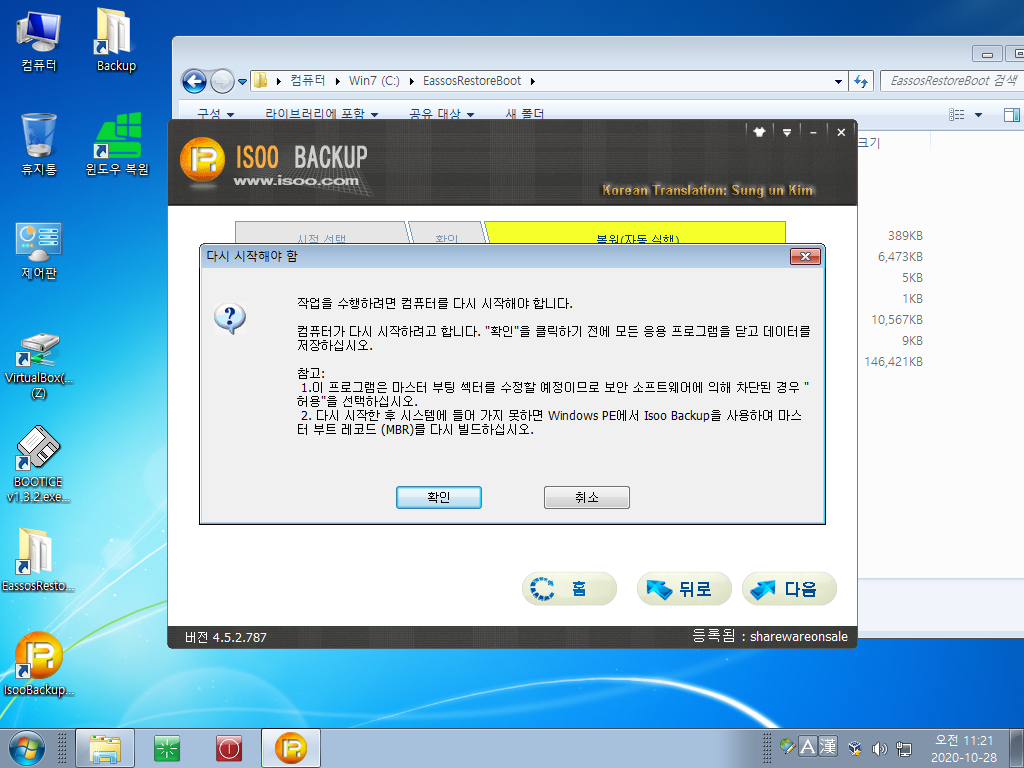
40. grub.cfg를 읽기 전용으로 바꾸어 수정되지 못하였습니다..바로 윈도우로 부팅이 됩니다

41. 백업된 cfg 파일을 삭제하고 grub.cfg 읽기 속성을 해제해 주면 됩니다.
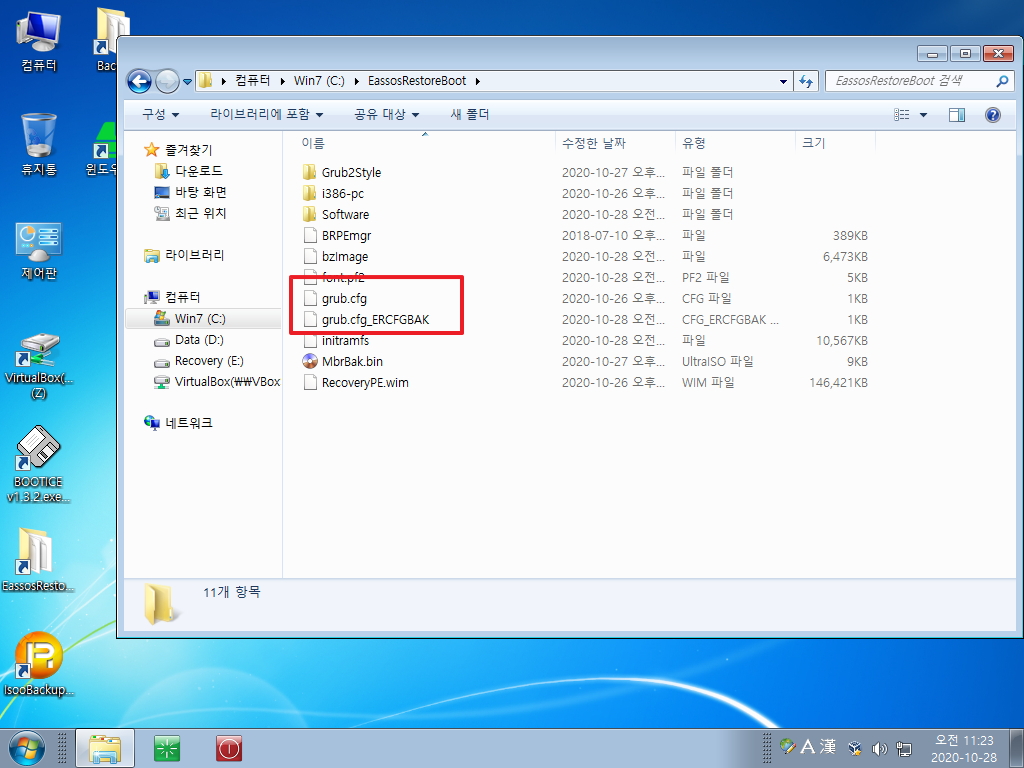
42. 필요한 파일을 구했습니다. 백업파일 위치가 0:4로 되어 있습니다.
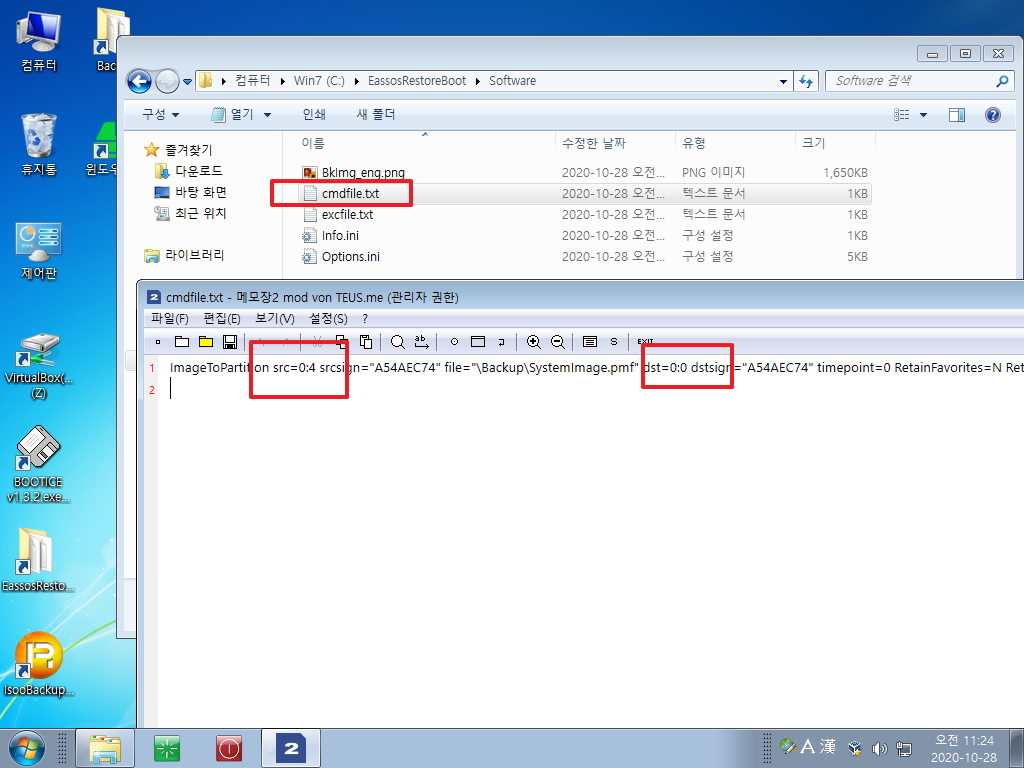
43. 빠른 복원 설정 파일들이 있는곳에 새로 추가를 하였습니다..
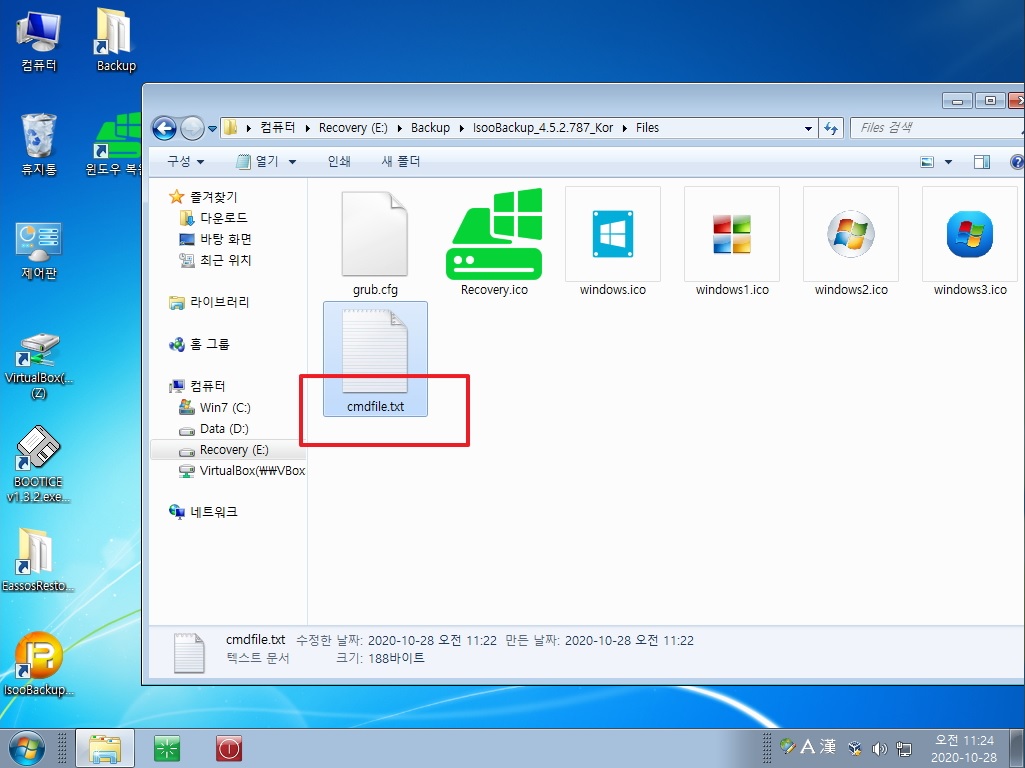
44. 빠른 복원 메세지입니다..

45. 윈도우에서 복원을 진행시 사용되는 stemp.txt 파일을 style.txt 내용을 활용해서 수정한 것입니다..대시시간이 표시되는것이 좋죠..
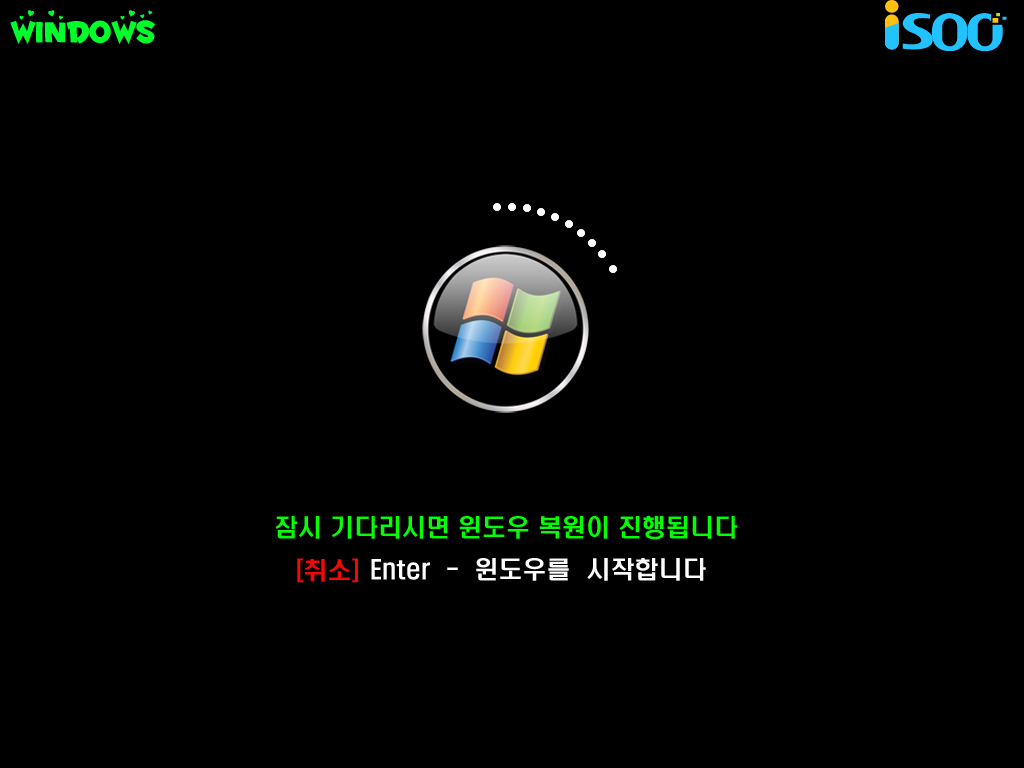
46. 리눅스로 부팅후 자동 복원중입니다.
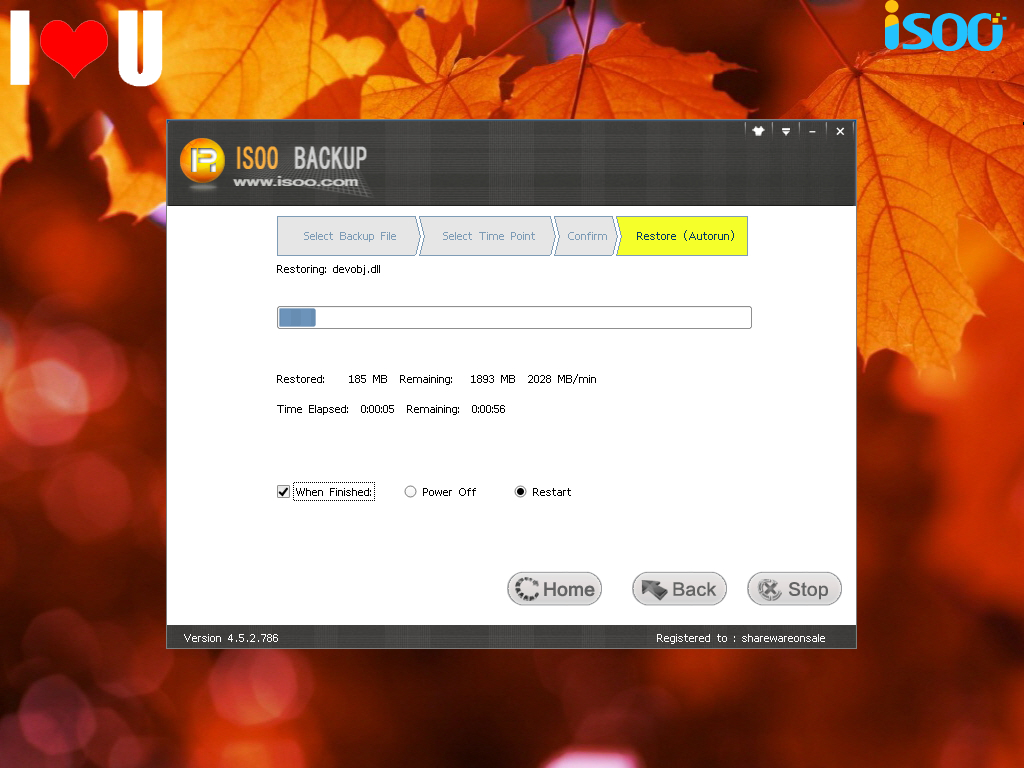
47. 숨김파티션에 볼륨명이 없어서 지정을 하였습니다.
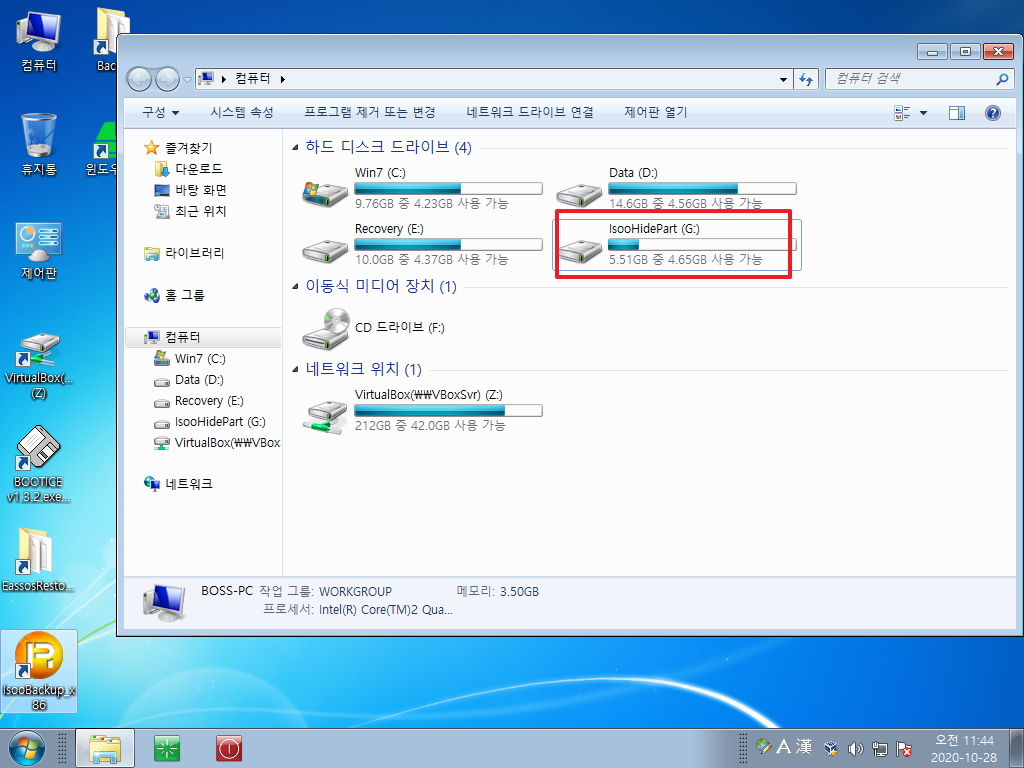
48. cmdpe로 부팅을 하였습니다..볼륨명이 있어서 백업파일 위치를 정확히 확인할수가 있습니다...볼륨명은 구분할수 있는 이름으로 있는것을 추천
합니다..
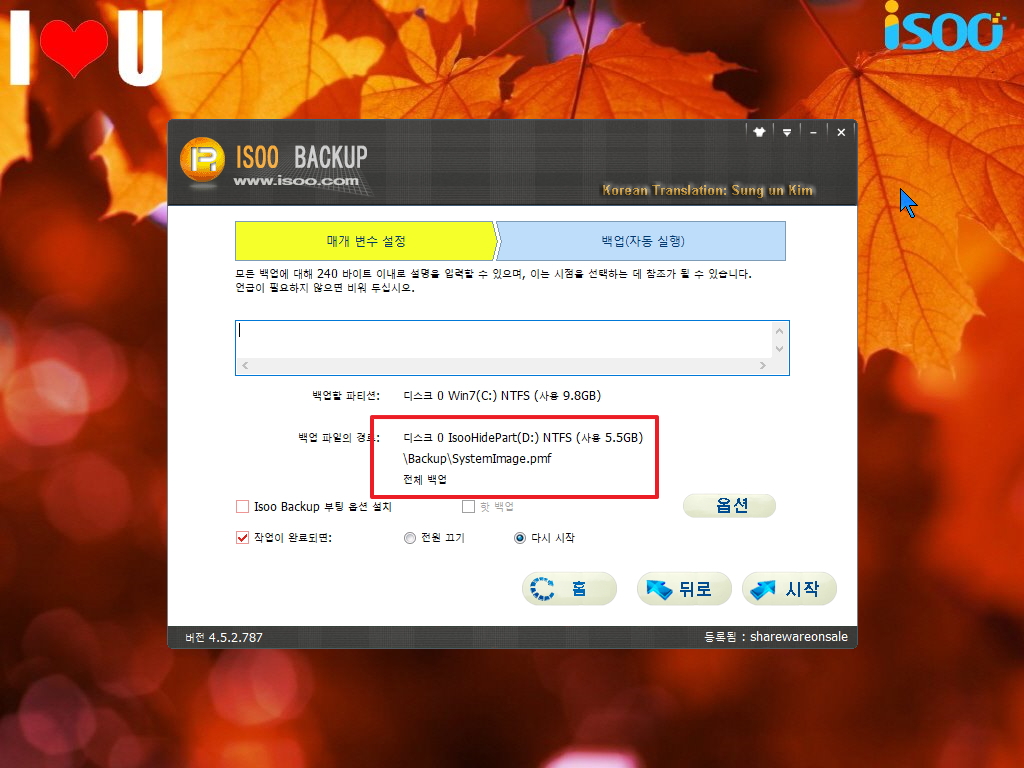
49. 일반 PE로 부팅을 하였습니다...숨김파티션이 여기에서도 D:로 나오네요...좀더..이유를 찾아보아야 할것 같습니다
윈도우에서 드라이브 문자를 할당 했을때 G:로 할당이 되었었습니다..
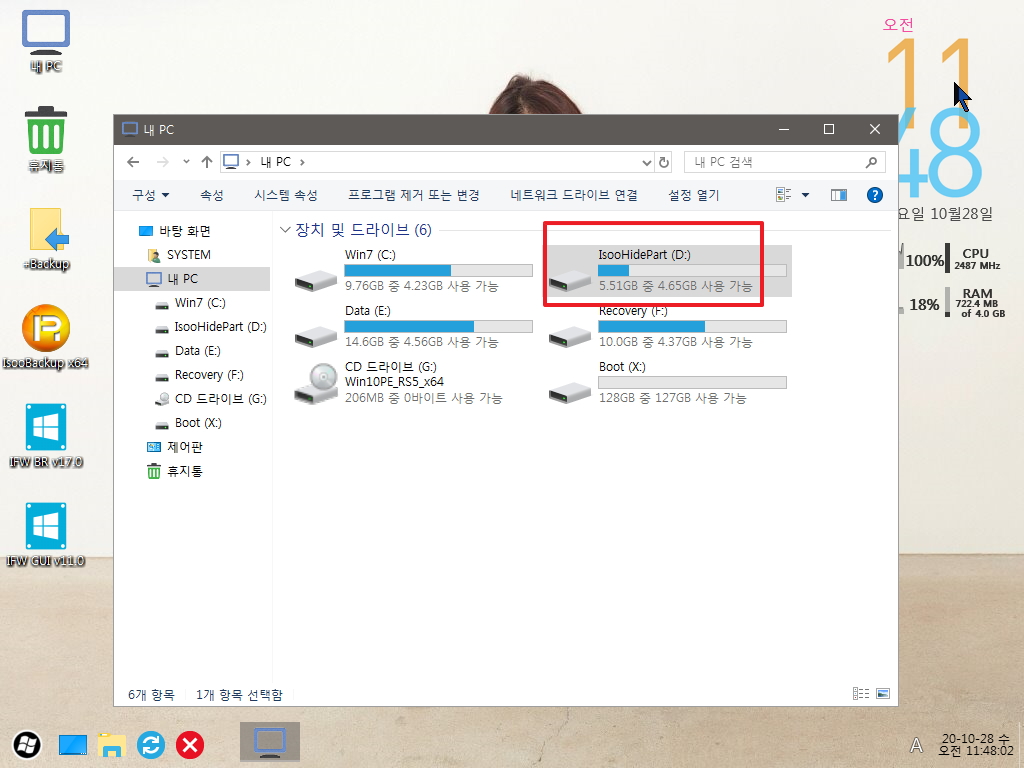
50. 숨김파티션이 bootice에서 파티션 번호가 4번이었습니다..그래서 확인을 해보려고 합니다...이 프로그램의 경우 잘 몰라서..C:의 메뉴를 보았더니
논리파티션으로 변환 메뉴가 보이네요..현재 주파티션인가 봅니다.
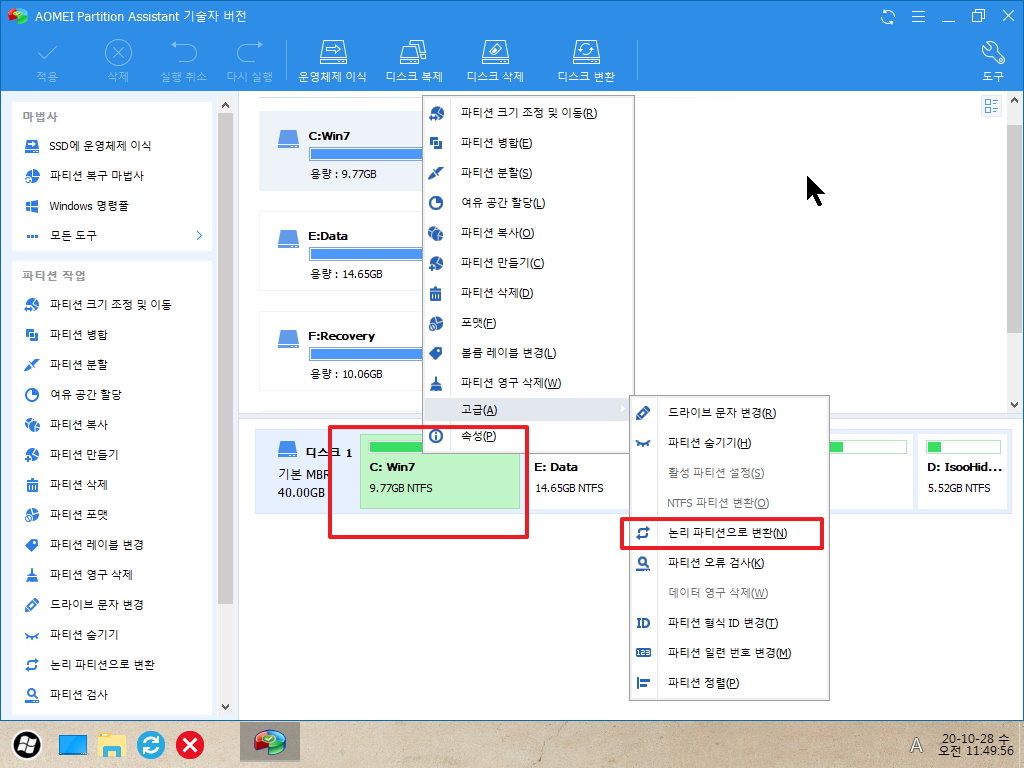
51. 숨김파티션을 보았더니..주파티션으로 변환 메뉴가 있네요...논리피티션인가 봅니다.
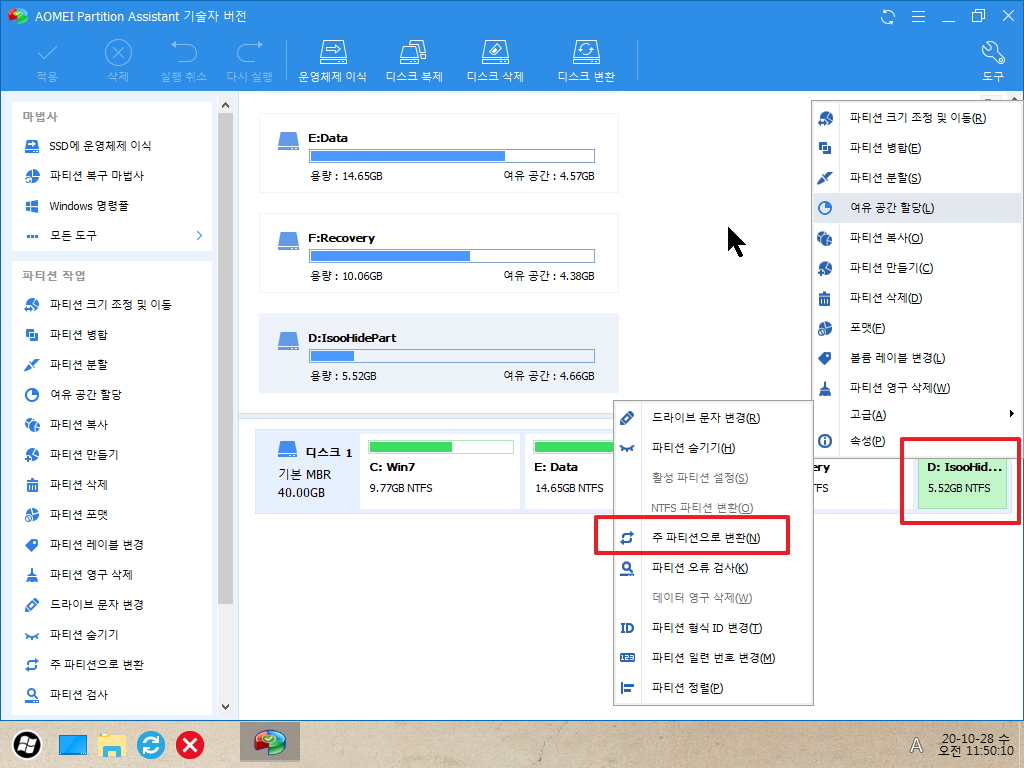
52. 이 프로그램에서는 바로 보입니다..논리파티션이네요..

53. 테스트용으로 한것이어서 파티션을 삭제했습니다..
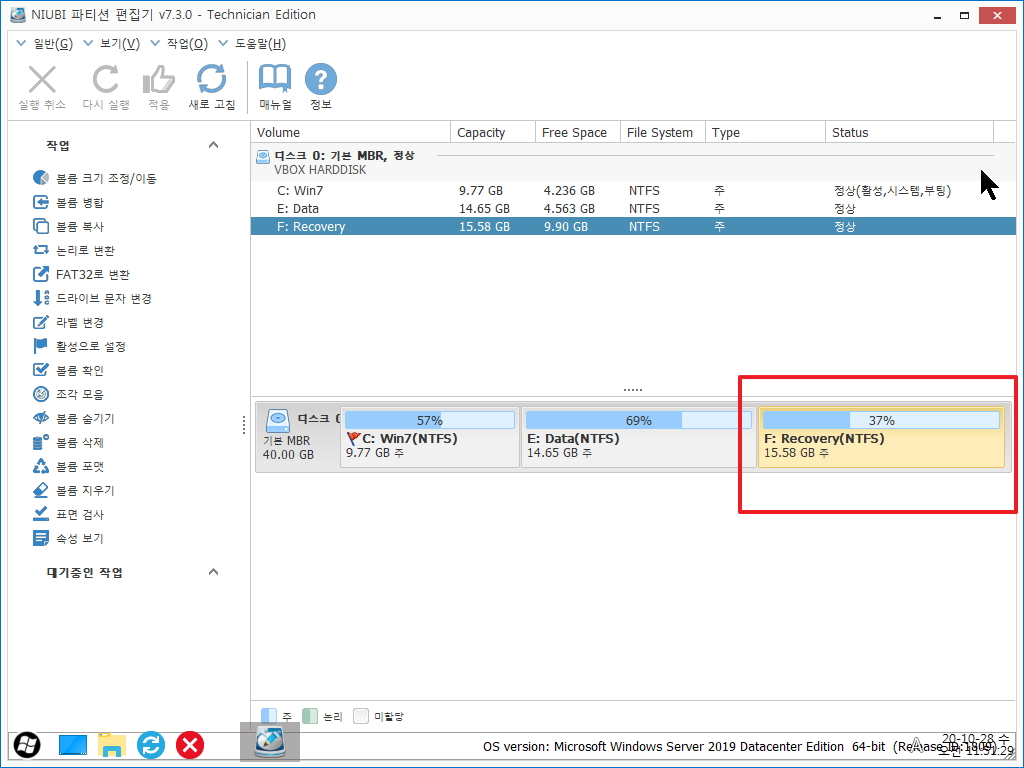
54. 마무리
프로그램마다 특성이 있고 나름대로의 기능들이 있습니다..
Isoo Backup에서 백업파일 저장용 숨김파티션을 만들어 주는 기능이 있어서 한번 진행을 하여 보았습니다
아시는 분들도 많으실것 같습니다...저는 이제서야 해보게 되었습니다.
오늘 하루도 즐거운 일만 있으시길 바랍니다

잘보았습니다. 고생하심니다.